Как проверить позиции сайта по ключевым словам в поисковиках Google и Яндекс

Привет, друзья и коллеги! У многих из вас, мои читатели, есть свой сайт – возможно, не один. Если вы блогер, или фрилансер, рекламирующий свои услуги на сайте-визитке, или владелец интернет-магазина – вы не понаслышке знаете, как важна позиция сайта в выдаче поисковиков, и что этот параметр нужно постоянно мониторить. А если вы только планируете заняться сайтостроительством — возьмите себе на заметку необходимость такого отслеживания.
На всякий случай: позиция сайта по запросу в поисковой выдаче – место, на котором оказывается ваш сайт в списке страниц, выданном поисковиком пользователю в ответ на определённый поисковый запрос. Знание позиций позволяет оценить, насколько эффективно работает контент сайта, в правильном ли направлении вы идёте, или нужно что-то изменить в своих подходах к развитию проекта.
Но запросов, по которым вы продвигаете сайт в поисковых системах, может быть весьма значительное количество. Невозможно постоянно вручную вбивать их в Гугл и Яндекс, чтобы проверить позицию сайта в поиске. Да и незачем заниматься такой ерундой – в интернете есть множество сервисов, которые успешно проделают эту работу за вас.
Сегодня мы как раз и поговорим о ресурсах, оказывающих эти услуги. Вас ждёт традиционный обзор 11 сервисов: основательно разберём два из них, которыми пользуюсь лично я, и быстро пробежимся по ещё девяти:
Оглавление
Top-inspector.ru
Top-inspector.ru – недорогой и простой в использовании сервис. Стоимость зависит от количества ключевых слов и регионов: снятие позиций одного слова раз в день (один регион) в течение месяца – 60 копеек. Таким образом, месячная стоимость вашего проекта рассчитывается по формуле 60 коп.*количество ключей*количество регионов. 100 запросов в одном регионе – всего 60 рублей. Весьма привлекательная цена.
Давайте посмотрим, как можно проверить позиции сайта по ключевым словам. Я выписал несколько своих ключей, содержащихся в заголовках моих статей, и буду их использовать для демонстрации работы:
| как проверить уникальность текста |
| продающие тексты примеры |
| как научиться писать статьи с нуля |
| план статьи |
| структура статьи |
| этикет деловой переписки |
| что такое публицистический стиль текста |
| какое придумать себе хобби |
| как написать пресс релиз |
| заказать статью для сайта |
| как найти любимую работу |
| как сделать sitemap |
| как поймать удачу за хвост |
Итак, Топ-Инспектор. Регистрируемся:
Заполняем необходимые поля – логин, емейл, пароль, соглашаемся с лицензионным соглашением и нажимаем кнопку «Добавить новый проект». Далее видим таблицу, в которую нужно внести данные о проекте:
Вводим название проекта, домен.
Регион указываем «Москва и область» — у моего проекта нет геопривязки, копирайтингом же могут заниматься люди независимо от их места проживания, поэтому выбираем самый популярный. Если же ваш проект геозависимый, вы можете указать требуемый регион, причём не один – с помощью зелёного плюсика справа добавляются дополнительные строки для выбора региона (не более 4-х).
Не пугайтесь, если при выборе регионов окажется, что их в выпадающем списке всего несколько: начните вводить начальные буквы названия, и нужный регион будет найден.
Wordstat запрос. Указываем, какой вид запроса будет проверяться: широкий, фразовый или точный. Небольшое отступление:
- Широкое соответствие – проверяются запросы, в которые включены указанные ключевые слова, причём они могут быть в разных формах (падежах, числах и т.д.) и разбавлены другими словами;
- Фразовое соответствие (ключевые слова берутся в «») – в проверяемом запросе есть указанная фраза, т.е. ключевые слова в той форме, которую вы указали. Также могут быть добавлены другие слова.
- Точное вхождение (ключевые слова в «», при этом перед каждым словом ставится !) – запрос должен точно соответствовать указанной фразе, без добавления других слов.
О сервисе ключевых слов Wordstat.yandex.ru я уже писал тут.
Я выбираю «Точное совпадение».
Поисковые системы. Топ-инспектор позволяет проверить сайт по позициям в выдаче Яндекса и Гугла – можно выбрать один поисковик, можно оба.
Ну и последний пункт – нужно ли учитывать поддомены.
Нажимаем кнопку «Создать» — всё, новый проект готов.
Попадаем на страницу, в которой требуется добавить ключевые слова. Берём подготовленный список и вводим эти слова:
Нажимаем кнопку «Добавить».
Обратите внимание – с помощью разделителя «|» в ключевой фразе можно указать адрес целевой страницы, т.е. адрес страницы вашего сайта, которая должна выдаваться по данному запросу.
Есть возможность импортировать слова из Яндекс.Метрики и Гугл.Аналитики, если у вас подключены соответствующие сервисы. Для этого нужно зайти в свой профиль и произвести необходимые настройки:
Но пока не будем на них отвлекаться. Нам нужно настроить проект дальше. После ввода ключевых слов система нам сообщает, что новые слова были успешно добавлены в проект. Мы можем как продолжить вводить новые запросы в проект, так и сгруппировать те слова, которые у нас есть.
Группировка – очень полезная функция, если ваш проект насчитывает сотни ключевых слов. Как её настроить:
Как видим, группировка осуществляется с помощью ярлыков. Нажимаем «Создать новый ярлык»:
Можно указать не только название, но и цвет ярлыка.
Создаём ярлык «статьи» и назначаем его тем фразам, в состав которых сходит слово «статья». Сделать это можно, просто перетаскивая ярлык на соответствующую строчку.
Можно назначить одной ключевой фразе несколько ярлыков:
Теперь, когда мы будем заходить во вкладку проекта «Ключевые слова», слова будут группироваться в соответствии с заданными ярлыками:
Обратите внимание – ключ «Как научиться писать статьи с нуля» отображается в двух группах, так как ему были присвоены два ярлыка.
Такая возможность позволяет удобно провести анализ и не запутаться в большом проекте.
Итак, пойдём дальше. Вкладка «Конкуренты» — мы можем ввести доменные имена двух наших конкурентов и посмотреть, что у них творится с выдачей по тем же ключевым фразам, которые используем мы:
Это весьма удобная функция – проверка позиций сайта-конкурента поможет нам в работе над собственным сайтом. Правда, конкурентов конечно хотелось бы видеть побольше.
Однако наш проект пока не рабочий, съём позиций не осуществляется, пока на счёте нет денег. Переходим по ссылке «Пополнение баланса»:
Взнос денег можно осуществить различными способами:
Я выбрал «Яндекс.деньги». После успешного прохождения платежа нужно «снять проект с паузы»:
Проходим по ссылке, наш проект активен, деньги есть. Однако инициализация нового проекта происходит долго, определение позиций сайта может занять целый день:
Что ж, подождём. Расписание съёма позиций изменить нельзя: это действие происходит раз в день, точное время неизвестно – его определяет сам сервис. Возможности узнать позиции сайта по требованию нет.
Итак, проект проинициализировался. Теперь при входе в Топ-инспектор мы видим следующее:
Давайте рассмотрим вкладку «Съём позиций».
Что здесь видим:
- В самом верху – вкладка выбора региона. Если бы у нас было несколько регионов, было бы несколько вкладок со статистикой по каждому.
- В правом верхнем углу – переключатель Яндекс/Google.
- Выбирая поисковик, видим соответствующую статистику вверху страницы в виде данных в процентном соотношении – сколько запросов находятся в ТОП-3, ТОП-10 и ТОП-30 выдачи, сколько поднялось и упало. Можно также задать период, за который показываются эти данные.
- Эти же данные отображаются в графическом виде: зелёный график – ТОП-3, желтый – ТОП-10, красный – ТОП-30.
- Справа от графика незаметные кнопочки – «Добавить комментарий» и «Список комментариев». Это весьма полезная функция: добавляя комментарии о действиях и работах, которые были произведены в определённые дни, можно увидеть, какие из них были эффективны и привели к росту позиции сайта в поиске, а какие – совсем наоборот. Вот как выглядит список комментариев:

- Ну и наконец, переходим к списку ключевых слов. Заголовки этой таблицы (по ним, кстати, можно щелкать мышкой и сортировать таблицу):
- №, Ключевое слово – это понятно;
- Страница – здесь вы можете видеть надпись «не найдена в топ-50». Топ-инспектор может определить позиции сайта на глубину 50 первых мест в выдаче; если страница в них отсутствует – пишет такое не очень приятное сообщение.
- Wordstat – предварительный прогноз частотности по данным системы Яндекс.Wordstat: сколько будет показов в месяц данной ключевой фразы.
- Яндекс, Google – это места в поисковой выдаче поисковиков: то, ради чего всё и затевалось.
- Значок с изображением графика: нажимая на него, получаем статистику по данному ключевому слову.
Давайте посмотрим, соответствуют ли данные, которые мы здесь видим, реальному положению дел в поисковиках. Возьмём запрос «план статьи»: Яндекс – 3 место, Гугл – 1. Смотрим в Яндексе:
Второе место. Посмотрим в Гугле:
Тоже второе. Похоже на правду…
Итак, мы рассмотрели, как проверить позиции сайта по запросам в Топ-инспекторе. Осталось посмотреть, какие отчёты позволяет создавать этот сервис. Переходим во вкладку «Отчёты»:
Можно сравнить данные на две даты, можно посмотреть данные на все даты за период либо только на конкретную дату. Вот так выглядит отчёт за период:
Обратите внимание на примечание насчёт экспорта. Давайте теперь сделаем отчёт на дату и посмотрим возможности экспорта:
Экспорт в Excel – понятно, можно сохранить отчёт в формате экселя;
Экспорт – в файл формата CSV, это текстовый файл с разделителями. Его тоже можно посмотреть в экселе.
В настройках отчёта можно посмотреть параметры. Но в общем-то ничего достойного внимания там нет.
В Топ-инспекторе есть возможность получать рассылки:
Тестовый режим, между прочим. Кто хочет – может провести испытания. Нажимаем «Добавить конфигурацию рассылки»:
Думаю, это удобная функция – не нужно заходить в сервис, чтобы получить отчёт.
Вывод
Топ-Инспектор – простой сервис, без лишних «наворотов», с интуитивно понятным интерфейсом. Стоимость весьма привлекательная – 60 копеек в месяц за ежедневный съём одного ключевого словосочетания.
- Проверка в Яндексе и Гугле
- Глубина поиска –ТОП-50
- Удобный интерфейс, возможность группировать запросы и писать комментарии в отчетах
allpositions.ru
allpositions.ru – ресурс, похожий на Топ-инспектор, но более дорогой и имеющий расширенный функционал по сравнению с предыдущим сервисом.
Зарегистрироваться здесь можно либо через форму регистрации, либо приступив «с места в карьер» к анализу своего проекта на главной странице: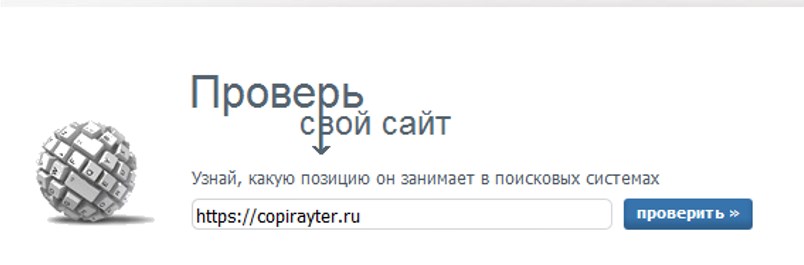
Вводим название своего сайта, если есть – адреса-алиасы:
Олл Позишенз может определить позиции сайта в пяти поисковых системах: Яндекс, Google, Mail.ru, Rambler и Tut.by (белорусский поисковик). Выбираем, Яндекса и Гугла будет нам вполне достаточно:
На следующем шаге вводим наши ключевые слова:
Заключительный шаг – вводим емейл и код:
Нажимаем «Готово»:
По сути, наши действия являются регистрацией в сервисе. На указанный нами емейл придёт письмо с логином (адрес электронной почты) и паролем, с которым можно будет в дальнейшем заходить на All Positions.
Если система еще не успела обработать запрос, то при первом входе на сервис мы увидим следующую информацию:
Тут самое время сказать о ценовой политике All Positions.
Что такое 1000? Нет, это не рубли, а внутренняя «валюта» – монеты. Новоиспечённому пользователю начисляется 1000 «подъёмных» монет для ознакомления с возможностями сервиса. После того, как произойдёт съём позиций ключевых слов, количество монет на счёте уменьшится. Один запрос в одном поисковике (один регион) стоит одну монету. Курс монет разный в зависимости от суммы, которую мы вносим за их покупку:
Частоту проверок позиций в этом сервисе, в отличие от Топ-инспектора, можно устанавливать разной:
- Каждый день
- После апдейтов (обновлений) Яндекса
- Два раза в неделю
- Каждую неделю
- Раз в две недели
- Раз в месяц
- По требованию
Таким образом, несложно подсчитать, что ежедневная проверка 100 запросов в одном регионе в двух поисковиках обойдётся нам в 6000 монет. По курсу 0,08 рублей за монету – получается 480 рублей в месяц. По сравнению с 60 рублями за то же самое в Топ инспекторе 480 рублей впечатляют. Давайте посмотрим, что нам за них предлагается.
Заходим в Олл Позишенз с логином-емейлом и паролем. Я, входя в свой рабочий аккаунт, вижу следующее:
Тут довольно много всего, но в общем картина уже знакомая по Топ-инспектору. Точно так же можно переключаться между Яндексом и Гуглом, наблюдать статистику в виде графика и процентов. В таблице с запросами видим их частоту и позиции страниц в поисковых системах.
У меня здесь рабочих несколько проектов, поэтому для чистоты эксперимента я добавлю выбранные ключевые слова, с которыми мы работали в Топ-инспекторе, в новый проект, чтобы рассмотреть возможности системы более детально. Заодно разберём, как добавляется новый проект.
В окошке «Проекты» нажимаем «Добавить», вносим все данные:
Новый проект добавился в список проектов, но он пока не содержит никаких отчетов. Добавляем отчёт, нажимая соответствующую хорошо заметную кнопку, и теперь нам предстоит сделать шаги, похожие на первичную регистрацию:
Далее указываем поисковые системы – те же Яндекс и Гугл, затем появляется кое-что новенькое:
Пусть будет по требованию. Нажимаем «Добавить». Теперь система нам сообщит, что запросы не найдены, и предложит их добавить:
Сразу после нажатия кнопки сервис начинает формировать отчёт о позициях наших ключевых слов.
Кстати, мы с вами не указали регион – ни при первичной регистрации, ни сейчас. Чтобы внести в настройки отчётов какие-либо изменения, воспользуемся меню «Настройка»:
В закладке «Разное» мы видим строку, в которой можно указать регион:
Вот, можем наблюдать существенное отличие от Топ-инспектора, а именно можно не указывать регион, в этом случае поиск не привязывается к региону.
Здесь же мы можем поменять вид запроса к Wordstat.
Не очень удобно, как мне кажется, что при регистрации и создании нового проекта настройки указываются только частично. Если нам нужно что-то поменять или добавить – тот же регион, например, при геозависимости наших запросов, то нужно заходить в «Настройку» и делать это там. Можно же и забыть об этом, не так ли?
Давайте теперь посмотрим на наш проект «Тест» и разберём возможности All Positions на его примере более детально.
Начнём с самого верха. Здесь есть два вида отчёта:
- Позиция сайта – то, что нас сейчас интересует
- Статистика – это количество и анализ посещений сайта. Для её сбора требуется подключить Гугл.Аналитикс:
Тоже довольно интересная возможность, но сейчас не будем её рассматривать.
Ниже видим выпадающий список – можно выбрать группу запросов и наблюдать данные только по ней. Как включить запросы в группу?
Нажимаем «Добавить запросы»:
Тут уже не получится просто группировать запросы, придётся вводить их заново. Не слишком удобно.
График можно строить по разным параметрам:
Так как данных для построения графика в текущем проекте недостаточно, воспользуюсь графиком из другого проекта. Посмотрим, как на нём отображаются различные параметры:
- Видимость/посещаемость:
Может возникнуть вопрос: а что такое видимость? Пожалуйста, вот ответ:
Всё поняли? В общем, чем выше этот показатель, тем лучше для нашего сайта. На графике посещаемость показывается в том случае, если проект подключен к Google.Analitics.
- Запросов в ТОП
Ну и так далее. Проанализировать тут есть что.
Вернёмся немного выше и посмотрим на кнопки «Подробнее» и «Конкуренты»:
Нажимаем «Подробнее». Это кнопка даёт детализацию отчёта для конкретного запроса:
- Обзор – изменение позиции за период;
- ТОП 10 – сайты, находящиеся в ТОП-10 по данному запросу;
- Сниппеты – список сниппетов (текстовых отрывков, показываемые в поисковой выдаче под адресом страницы), выданных поисковой системой за период.
Запрос «заказать статью для сайта» — на третьем месте выдачи Яндекса. А давайте проверим, действительно ли это так? Заходим в Яндекс и набираем запрос:
Второе место в органической выдаче. Ну что ж, плюс-минус правильно.
Проверим, на какой позиции сайт в Гугле, для этого выберем в «Поисковых системах» Google. Здесь не так радостно, 56-е место. Посмотрим:
Смотрите, позиция сайта в поиске Google – вообще точно. Ну вот, таким образом можно убедиться в соответствии показаний сервиса реальному положению дел.
Посмотрим теперь меню «Конкуренты».
Сервис сам определяет наших конкурентов – по всем запросам или по определённой группе. В данном случае у нас выявилось 155 конкурентов. Можно посмотреть динамику видимости на графике, поставив галочку напротив сайта в таблице. Также отображаются счётчики, установленные на сайтах конкурентов – на них можно перейти и посмотреть статистику, конечно, если счётчик не закрыт от доступа.
Немного ниже находится меню со следующими вкладками:
- Экспорт — то же, что и в Топ инспекторе, отчёт можно экспортировать в двух форматах.
- Импорт – есть возможность импорта целевых страниц, а также запросов и групп, в формате CSV
- Подписка;
- Отчёт для клиентов – даём клиентам ссылку, и они могут посмотреть отчёт, не регистрируясь в системе и не получая доступ к аккаунту.
Итак, нам осталось рассмотреть несколько моментов. Мы разбирали, какие особенности есть в отдельных проектах, однако в Олл Позишенз есть ещё сервис «Менеджер проектов», позволяющий посмотреть информацию по всем нашим проектам. Зайти в него можно либо через левый сайдбар:
Либо через верхнее меню:
В данном меню мы видим обобщённые данные по всем проектам:
- Когда отчёт обновлён
- Когда состоится следующая проверка
- Видимость сайта
- Позиции (+/-)
- Количество запросов, сколько из них входит в ТОП-3, -10 и -30.
В этом же верхнем меню есть пункт XML лимиты.
XML лимиты
Что это такое, почему нам предлагается их обменять на бесплатные проверки? Где их взять?
Вначале немного о формате XML и XML запросах.
XML (Extensible Markup Language, расширяемый язык разметки)– формат, с помощью которого можно хранить и передавать различные данные между программами. XML-файл – текстовый файл, особым образом структурированный и размеченный с помощью тегов.
XML запросы – это XML-файлы, которые программа-отправитель направляет программе-получателю, и которые содержат определённые запросы. В ответ программа-отправитель получает другие XML-файлы, содержащие требуемую информацию.
Яндекс.XML – сервис, позволяющий пользователям посылать такие XML запросы Яндексу и получать ответ тоже в формате XML. Таким образом можно проверить позиции сайта в Яндексе, обращаясь к поисковой базе напрямую, а не подгружая и обрабатывая каждую страницу поисковой выдачи. Поисковик сам предоставляет эту информацию в ответ на посланный нами запрос.
Однако Яндекс, хотя и предоставляет такую возможность, в то же время ограничивает её количеством запросов, которые владелец сайта может отправлять в течение дня. Количество этих запросов называется XML лимитами.
Лимиты начисляются владельцам ресурсов, добавившим свои сайты в сервис Яндекс.Вебмастер и подтвердившим свои права на них. На каждый сайт выдаётся определённое число лимитов, причём алгоритм начисления Яндекс хранит в тайне. Распределение лимитов в течение суток неодинаково: таким способом Яндекс регулирует нагрузку на свои сервера.
Чтобы узнать, сколько у вhttps://xml.yandex.ru/ас лимитов, нужно зарегистрироваться в Яндекс.XML:
В разделе Лимиты можно увидеть количество начисленных вашим сайтам лимитов (при условии, что сайты зарегистрирован в Вебмастере).
Лимиты можно передавать, покупать и продавать. Именно это нам и предлагает сделать All Positions. Если вы их не используете – передайте тому, кто сможет ими распорядиться по назначению. Именно сервисам, определяющим позиции сайта, очень удобно пользоваться прямым доступом к базе Яндекса. Как передать лимиты, указано в инструкции Олл Позишенз. Взамен вы получаете бесплатные проверки.
Подобные предложения делают и многие другие сервисы определения позиций. Однако есть и такие, которые не пользуются XML запросами и анализируют страницы поисковой выдачи.
Вывод
All Positions – сервис более многофункциональный и гибкий, чем Топ инспектор. В чём его отличия?
- Возможность выбирать периодичность проверок
- Большее количество показателей – видимость, частота показов, которые можно проверить, возможность отслеживать посещаемость
- Быстрота проверки позиций
- Возможность обмена XML лимитов на бесплатные проверки
- 5 поисковиков
- Глубина проверки – ТОП-150
Однако стоит отметить, что интерфейс нельзя назвать интуитивно понятным, нужно время и настойчивость, чтобы разобраться в его настройках. Топ-инспектор безусловно выигрывает по этому показателю. Также сервис является более дорогим, чем Топ-инспектор – 480 рублей против 60 за проверку по одинаковым показателям.
Сервисов, с помощью которых можно посмотреть позиции сайта, на просторах интернета великое множество.
Переходим к краткому обзору еще девяти ресурсов, которые я выбрал из этого многообразия. Среди них есть как сервисы, позволяющие только проверить позиции сайта онлайн, без предоставления иной информации, так и многофункциональные комплексы, оказывающие услуги SEO-продвижения, полностью разобраться в которых под силу только профессионалам. В случаях, когда нам будут встречаться сервисы второго типа, мы не будем углубляться в их функционал, а сосредоточимся исключительно на проверке позиций.
Конечно, вас наверняка интересует, как проверить позиции сайта бесплатно. Мы будем обращать внимание на то, какие ресурсы предлагают бесплатные проверки, какие дают тестовый период, на каких можно работать без регистрации.
Analizsaita.com
Один из сервисов, предоставляющих множество SEO-инструментов – analizsaita.com.
Вот что он сообщает нам насчёт возможностей проверки:
Давайте выберем «Проверить позиции сайта» и введём наши ключевые слова. По умолчанию галка стоит только на Яндексе, поставим её и на Google. Регион выбирать не будем, PHP скрипт тоже не будем использовать – это проверка с использованием XML лимитов.
Нажимаем «Проверить» и получаем результат:
Что мы тут можем увидеть:
Слева от запроса – иконка с изображением графика. Нажав на неё, мы получим графическое изображение истории позиций сайта с момента последней проверки:
- Наведя курсор мышки на номер позиции, получим во всплывающем окошке адрес страницы, содержащий соответствующий ключ.
- Красные или зелёные цифры показывают падение или рост позиции сайта по сравнению с последним запросом.
- Есть возможность экспорта результатов в виде HTML или CSV.
Суточный лимит снимается после регистрации и пополнения баланса. Стоимость проверки одного запроса в одном поисковике – 2 копейки. 100 запросов в двух поисковиках каждый день – 120 руб.
Вывод
Вполне удобно и недорого. Бесплатно можно проверить 30 запросов в день для каждого поисковика, в выходные дни – 100 запросов, в дни апдейтов – 25. Глубина проверки для Яндекса – ТОП-200, для Гугла – ТОП-150.
seranking.ru
seranking.ru (SE Ranking) – ещё один комплексный инструмент для SEO-анализа. Есть возможность попробовать бесплатно, которую видно сразу. Что ж, отлично, именно так мы и сделаем.
Нажимаем соответствующую кнопку. Нам предлагается создать аккаунт:
Можно бесплатно проверять 50 ключевых слов в день. Этого лимита нам более чем достаточно.
Регистрируемся, теперь нужно добавить проект:
Нажимаем соответствующую кнопку, теперь нам нужно заполнить данные о нашем проекте:
Для тестового аккаунта глубина проверки 100 и изменению не подлежит, в платных аккаунтах её можно менять.
Эксперт-опции – пожалуй, не будем их использовать.
Далее:
Вводим наши ключевые слова. Обратите внимание – есть возможность их группировать. Нажимаем «Добавить запросы» — они заносятся в табличку, «Далее», и последний шаг – добавление поисковых систем:
В списке 7 систем, учитывая мобильные версии Google и Яндекса. Нам будет достаточно традиционных двух поисковиков:
Завершаем настройку проекта. Нажимаем кнопку «Позиции»:
Получаем такие результаты:
Отчет имеет три вида:
- Подробный – для Гугла и Яндекса данные представлены в двух отдельных табличках.
- Общий – таблица сводная:

- Исторические данные
Замечу, что с таким интерфейсом разобраться сразу непросто, однако намётанный глаз уже видит, какой функционал здесь есть:
- Возможность писать заметки – о действиях по продвижению сайта;
- Настройки – можно поменять настройки проекта;
- Гостевая ссылка – можно передать клиенту;
- Экспорт отчёта – в Excel и CSV.
Нажав на номер позиции напротив ключевого запроса, мы увидим о нём подробную информацию, включая адрес релевантной страницы.
Но это далеко не всё. В верхней части страницы располагается меню:
Давайте посмотрим, как SE Ranking работает с конкурентами:
Конкурентов для наблюдения за ними можно добавить вручную, можно поручить их подбор системе (кнопка «Все конкуренты»):
В общем-то, весь необходимый функционал у сервиса имеется. Посмотрим, какие есть тарифы.
Тарифы с оплатой за проверку:
100 ежедневных запросов в течение месяца в двух поисковиках обойдутся нам от 300 рублей.
Ежемесячные подписки:
Вывод
Гибкий инструмент для проверки позиций сайта, и не только. Сервис платный, но есть возможность бесплатно протестировать его на протяжении 14 дней. Интерфейс довольно приятный, но разбираться «где что находится» придётся. Если вы собираетесь только проверять позиции сайта – большого смысла в использовании SE Ranking нет, его функционал больше подойдёт веб-разработчикам и SEO-оптимизаторам.
topvisor.ru
topvisor.ru – следующий на очереди сервис, который мы рассмотрим. Здесь тоже есть возможность попробовать бесплатно.
Регистрируемся, подтверждаем емейл переходом по ссылке в письме, затем получаем еще одно письмо с регистрационными данными.
Теперь нужно завести проект.
Обратите внимание – при регистрации мы получили 10 рублей на счёт. Начинаем создавать свой проект:
Вводим адрес сайта и название проекта. Всё, он появился в списке:
Мне кажется, очень удобно и понятно. Если щёлкнуть мышкой по значку , появится сообщение, которое мы видим на скрине. Давайте всё заполним, для этого воспользуемся настройками под названием проекта.
При выборе поисковой системы можно указать, будет ли учитываться трафик по регионам или общий трафик, и выбрать регионы (минимум один).
Возможности настройки расписания проверок не могут не радовать, особенно по сравнению с возможностями Топ-инспектора.

В пункте «Интеграция» можно подключить Яндекс.Метрику и Гугл Аналитику.
Список же ключевых слов не слишком очевидно задаётся в разделе «Ядро»:
Здесь можно создавать группы запросов, добавлять запрос можно только в одну группу. Чтобы ввести сразу группу запросов, нужно использовать кнопку «Импорт»:
Для того чтобы снять позиции сайта, переходим в раздел «Позиции» и нажимаем кнопку.
Можно посмотреть результаты по каждому поисковику в отдельности, либо произвести сравнение по поисковикам.
Инструментов анализа очень много: это и представление результатов в различных формах, и возможность получать статистику по группам, регионам и поисковикам.
Если перейти в раздел «Аналитика», то можно увидеть еще больше информации в различных срезах:
В общем, детальный разбор возможностей Топвизора – тема для отдельного большого разбора. Могу сказать, что функционал меня впечатлил, а интерфейс порадовал. Посмотрим тарифы:
Сейчас наш тариф – XS, +10 рублей за регистрацию (правда, после проверки позиций осталось уже 8,5). Обратите внимание – проверка частоты здесь платная, в отличие от сервисов, рассмотренных ранее.
Вывод
Отличный сервис, если вам требуется не просто съём позиций, а полнофункциональный SEO-инструмент. Многие его возможности, в частности, построение семантического ядра, аудит сайта и так далее, остались за рамками нашего обзора.
Интерфейс очень удобный, однако стоит отметить, что богатство функционала является причиной определённых сложностей при попытке разобраться, как всем этим богатством управлять.
seogadget.ru
Ещё один многофункциональный сервис для веб-мастеров – seogadget.ru. Стоит сразу отметить, что сервис бесплатный и для разовой проверки позиций сайта регистрация не требуется, однако мониторинг позиций, который осуществляется на постоянной основе – платная услуга с обязательной регистрацией:
Разберёмся, как проверить позиции сайта в Google и Яндексе в Сеогаджете. По сравнению с предыдущими сервисами здесь всё предельно просто:
Галочка «Показывать конкурентов в ТОП» выводит в таблице список конкурентов под каждым запросом, можно её поставить по желанию. Ну что, «Поехали!». Результат:
К сожалению, поиск в Google по какой-то причине не удался. Это временная ошибка, случается и на других сервисах, но впечатление конечно испорчено. Если мы проверяем позиции с конкурентами, картина будет такой:
В общем-то, комментарии тут не требуются.
Вывод
Сервис простой, бесплатный, но вот ошибка в Гугле – и что-то хорошее сказать уже не получается.
megaindex.ru
megaindex.ru– система автоматического продвижения сайта. Звучит весьма солидно, но нам нужно только разобраться, каким образом тут можно проверить поисковые позиции сайта. Другие инструменты рассматривать не будем.
Регистрируемся, проходим по ссылке в письме. В первой же вкладке меню добавляем свой сайт:
На следующем шаге добавляем регион, и система предлагает нам список запросов, оптимальных по её мнению для продвижения сайта. Если мы хотим работать со своими ключевыми запросами – снимаем галки и нажимаем «Запустить продвижение».
Тут же нам предлагается закупить ссылки и так далее. Но мы упорно продолжаем работать с нашими ключами:
Через несколько минут получаем отчёт, в котором помимо данных о позициях сайта, есть множество другой информации, касающейся бюджета на продвижение по этим запросам и рекомендуемых страниц:
Есть ещё одна очень полезная функция в этом сервисе – определении видимости сайта. Можно указать как свой сайт, так и любой другой:
Попадаем на страницу соответствующего сервиса и вводим свои данные:
Мы увидим подробную информацию о сайте:
- Количество эффективных показов в месяц
- Количество ключевых запросов, сколько из них в ТОП-3, ТОП-10 и т.д.
- Трафик в месяц, с разбивкой по регионам
- История видимости конкурентов
И прочее. Очень полезный инструмент для анализа и продвижения своего сайта.
Теперь о тарифах:
Вывод
Сервис для SEO-продвижения сайта, много полезных инструментов, богатый функционал. Например, с помощью этого сервиса можно подобрать запросы для своего ресурса. Есть возможность работать совершенно бесплатно. Если вас интересует комплексное продвижение – вам сюда прямая дорога. Но и просто проверить позиции сайта в поисковиках, не вдаваясь в подробности, здесь можно легко и быстро.
seolib.ru
На главной странице сервиса seolib.ru нас встречает приглашение проверить позиции сайта и получить бонус. Давайте так и сделаем:
Скорее всего, бонус – эта какая-то сумма на счёте. Сейчас узнаем. Нажимаем кнопку, видим окошко для ввода ключевых запросов:
Осталось 37 запросов – значит, здесь можно проверить 50 запросов. Хорошо, идём дальше:
Выбираем поисковики и регионы. Здесь есть Яндекс и Гугл, включая мобильный поиск, и Mail.ru. Идём далее:
Нажимаем «Проверить позиции!». Ждём довольно долго, около получаса. Конечно, не день, как у некоторых… Кстати, насчет бонуса: действительно, начислили 25 рублей.
Бросается в глаза некоторая несбалансированность дизайна. Непонятно, куда смотреть в первую очередь. На самом деле, здесь можно найти много показателей, но где их искать – неочевидно. К тому же невозможно посмотреть сводную таблицу по всем поисковикам: сейчас у нас указан Яндекс, но если выберем «Все», то снизу добавится еще несколько таких же таблиц. Неудобно.
В правом верхнем углу – настройки отчёта, немного ниже – кнопки экспорта и показа графиков. Экспорт порадовал – много различных вариантов сохранения отчетов:
Давайте посмотрим настройки, в частности, вкладку «Проверки». Здесь можно настроить поисковые системы, регионы, частоту проверок:
- Ежедневно
- Еженедельно
- После апдейта
- Вручную
А также глубину проверок – до 500. Стоимость зависит от всех этих параметров. Например, если мы выберем Яндекс с глубиной 150, Гугл с глубиной 100, укажем по одному региону и частоту проверок выберем ежедневную, то за 100 запросов месячная стоимость составит 450 рублей. Немало. Что еще здесь есть?
- Ключевые слова – можно создавать группы и добавлять новые слова в группы.
- Конкуренты – можно добавить 10 сайтов конкурентов для отслеживания.
Вывод
Сервис с богатым функционалом, но впечатление портит неудачный дизайн. Если к нему привыкнуть – пользоваться вполне можно.
webmasters.ru
webmasters.ru – популярный ресурс для веб-мастеров и оптимизаторов. Основное здесь – форум, где общаются представители соответствующих профессий. Зарегистрироваться на нём можно не просто так, а по инвайту (приглашению) от участника. Но нас форум в данный момент не интересует. Посмотрим, как тут можно проверить, на какой позиции сайт.
Переходим в раздел Инструменты, обнаруживаем там пункт Анализ позиций по запросам:
Давайте протестируем сервис.
Так, вам не кажется, что мы это уже видели? Очень похоже на Seogadget, даже кнопка называется также – «Поехали». Ну что ж, поехали. Как мы помним, Seogadget выдавал ошибку в Гугле, посмотрим, что будет здесь.
Вот так. Ну что ж, отрицательный результат – тоже результат.
Вывод
Если инструмент в сервисе заявлен – он должен работать, в противном случае его лучше оттуда убрать. Согласны?
siteposition.ru
siteposition.ru – специализированный сервис для определения позиций сайта. Без регистрации можно работать в следующих режимах:
- Автоматическая проверка – привычная нам проверка позиций сайта по списку ключевых слов. Можно выбирать из 8 (!) поисковиков, глубина поиска – 300, количество ключей – до 2000. Регион можно указать только один.
Однако эта услуга платная, стоимость можно посмотреть в разделе «Стоимость услуг»:
Как видите, здесь есть разные варианты формирования отчётов, три остальных доступны только зарегистрированным пользователям сервиса. Для моих 13 запросов стоимость одного отчёта составит 9 руб. 10 коп.
Что же будет для 100 запросов ежедневно?
Что-то не то тут с ценами, не находите?
- Второй вариант проверки – простая проверка. Это проверка позволяет узнать, на какой позиции сайт находится по одному ключевому запросу, услуга бесплатная:
Проверка идёт несколько минут, и формируется вот такой лаконичный отчёт:
Быстро и просто. Но если мы хотим всё-таки посмотреть позиции всех наших запросов, придётся зарегистрироваться.
Нам хватит этих 10 рублей для 13 запросов.
После быстрой регистрации заполняем свои данные своего проекта:
Предлагается выбрать режим использования сервиса. Выбираем автоматическое создание отчёта по все позициям. Далее:
Обратите внимание – здесь цена отчёта уже 5,2 руб. Это потому, что я зарегистрировался. Без регистрации, напомню, цена вопроса – 9,1 руб. Рейтинги не будем подключать, но заметьте, что есть такая возможность.
Нажимаем «Проверить позиции», и появляется страница оплаты. Так как у нас на счету после регистрации есть 10 рублей, выбираем пункт «Со счёта аккаунта»:
Отчёт начал формироваться. Приятно, что есть прогресс-бар, показывающий, что сервис работает, а не бездельничает:
Наконец, отчёт готов:
Как видим, ничего лишнего, если можно так сказать, даже определения частотности запросов тут нет.
Вывод
Очень простой, но при этом слишком дорогой сервис. Интерфейс приятный и понятный. Если вам нужно только проверить позицию сайта в поиске, без всякого дополнительного функционала, и денег вам не жалко – возможно, вам тут понравится. С другой стороны, есть сервисы гораздо дешевле и при этом с кучей всяких «фишек». Для разового бесплатного определения позиции одного запроса – самое то.
naserpe.ru
naserpe.ru – ещё один сервис для проверки позиций сайта. Он выделяется из ряда аналогичных сервисов тем, что явно ориентирован на SEO-студии: в функционале присутствуют элементы системы управления задачами, а также есть возможность выставления счетов, формирования счетов-фактур, подготовки актов.
Впрочем, мы сюда пришли не за этим – нам нужно узнать позиции сайта. Видим большую кнопку «Попробовать бесплатно» и нажимаем на неё, сразу попадаем на форму регистрации:
Оказываемся в личном кабинете и видим сообщение:
В кабинете есть такие разделы, как Сотрудники, Клиенты, Персонализация – для создания личной страницы клиентов. Всё говорит о том, что здесь рады профессиональным оптимизаторам.
Мы же сейчас зайдём в раздел Проверка позиций. Как видим, есть две возможности добавить проект – обычное добавление и быстрое. В быстром добавлении нужно указать:
- название проекта
- домен
- ключевые запросы
- поисковые системы – Яндекс, Google и Mail.ru
- периодичность проверки
Давайте воспользуемся обычным добавлением проекта и посмотрим, что тут можно настроить:
5 конкурентов проверяются бесплатно.
В закладке Запросы вводим ключевые слова и настраиваем тип обработки частотности:
и способ обработки видимости:
Поисковые системы – это понятно. Время проверки:
Доступ к проекту – можно указать сотрудников и клиентов.
Создаём проект:
И нажимаем кнопку «Проверить»:
Подтверждаем. Любуемся некоторое время прогресс-баром и получаем результат:
Чтобы получить развёрнутый отчёт, нужно нажать на название проекта.
Снятие частоты запросов, по всей видимости, не работает.
В отчёте можно создавать различные выборки и группировать запросы. В Календаре работ можно оставлять комментарии, которые будут отображаться в отчётах. По-моему, удобно и информативно.
Посмотрим тарифы:
Стоимость одной проверки от 6 копеек. Таким образом, проверка 100 запросов каждый день в течение месяца – 360 рублей.
Вывод
Сервис оставил приятное впечатление, подпорченное только тем, что не была определена частотность запросов. Цена – средняя, интерфейс простой и удобный, при этом довольно большой функционал.
Итак, мы рассмотрели 11 сервисов, с помощью которых можно проверить позиции сайта в выдаче. Какие-то из них оставили приятное впечатление, какие-то – не очень. А вы хоть в курсе этого дела? проверяете позиции? Чем и как часто?


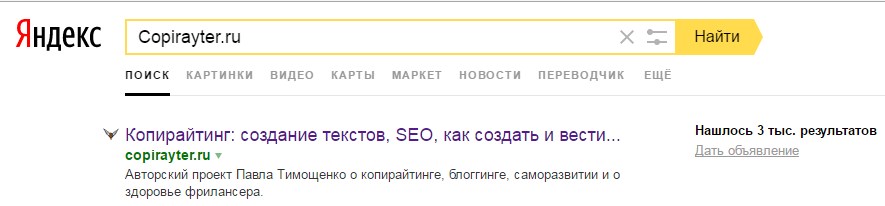
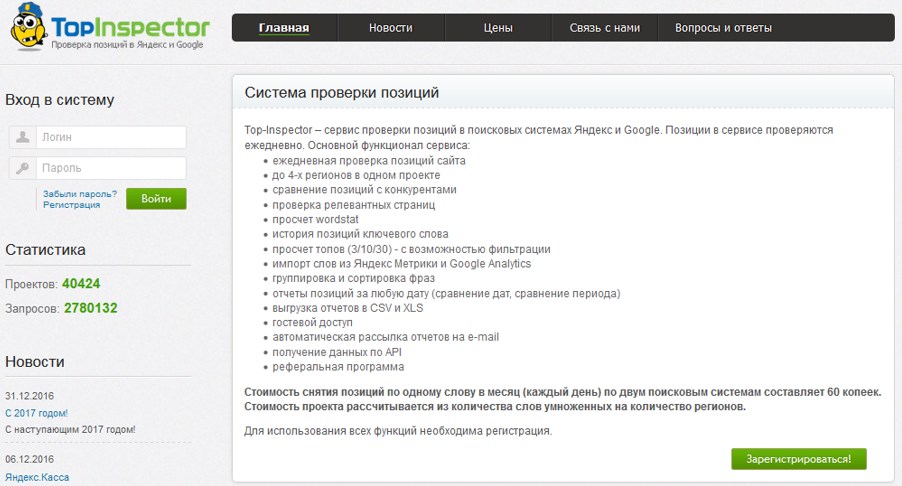
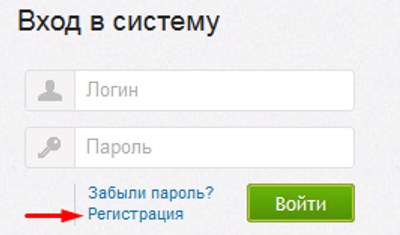
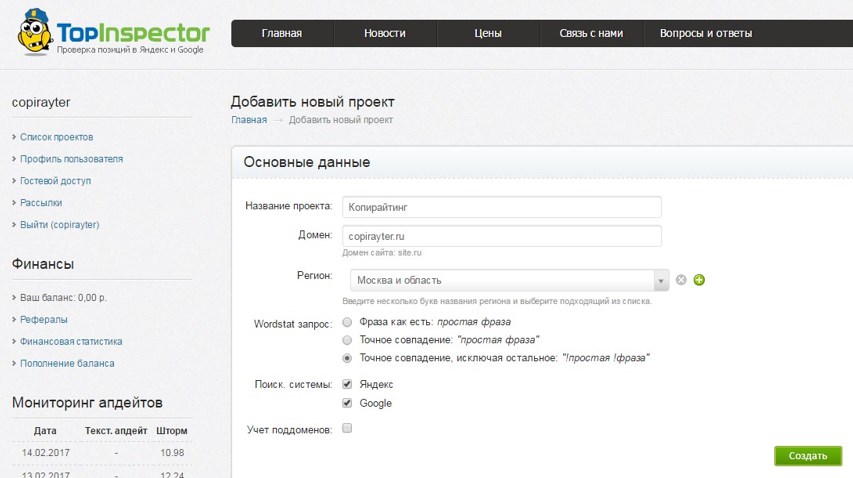
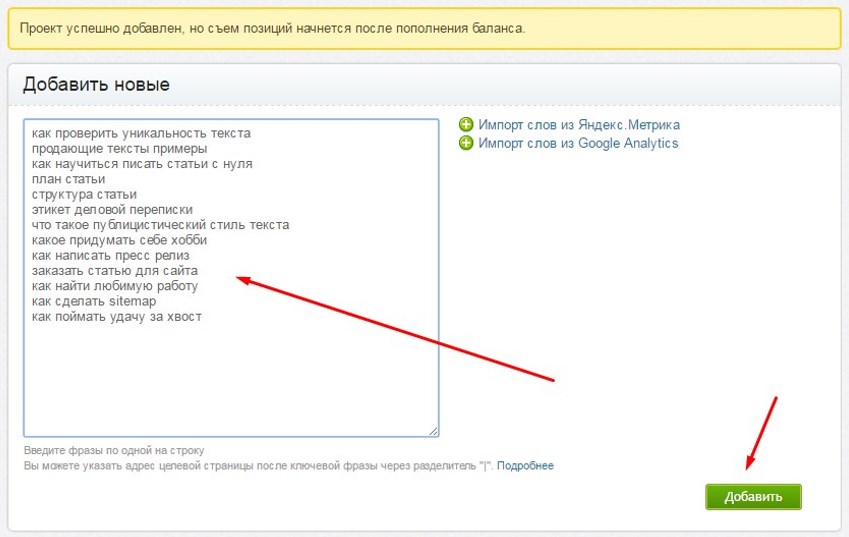
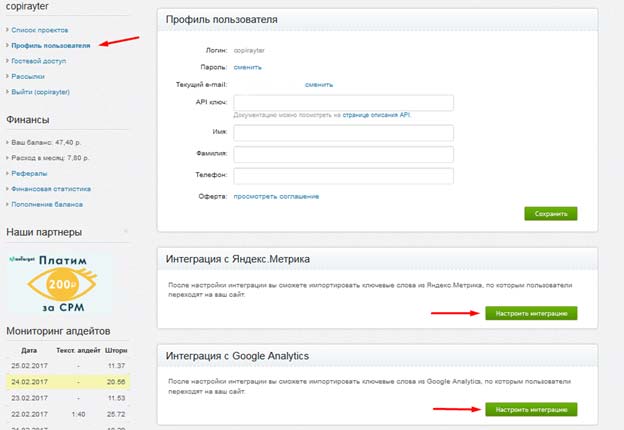
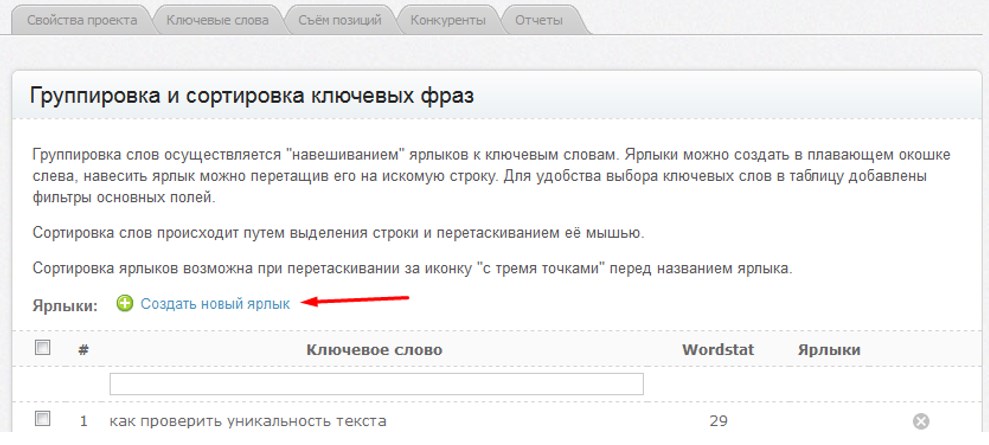
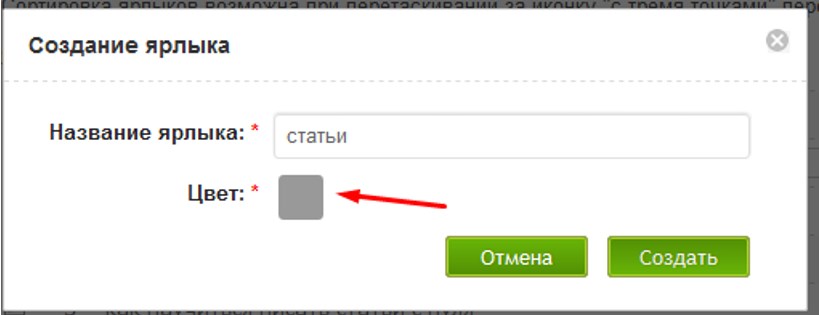
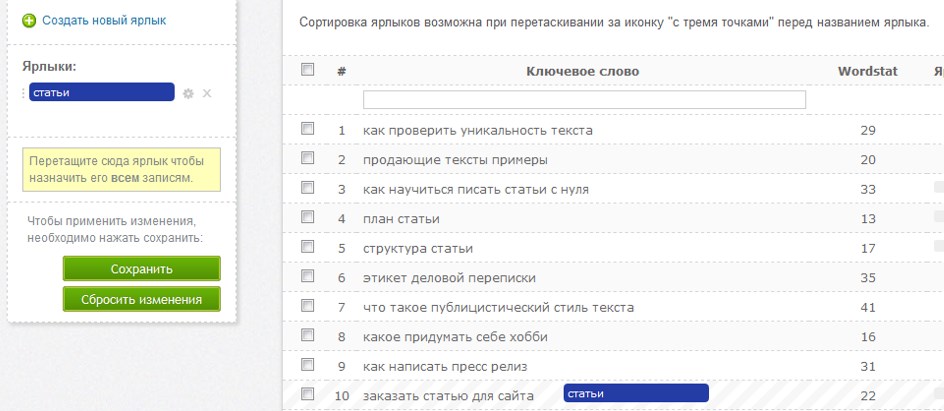
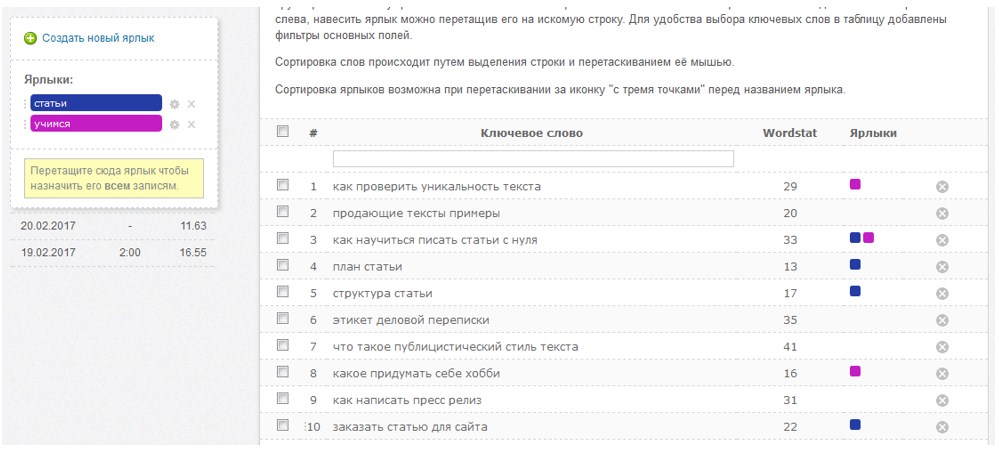
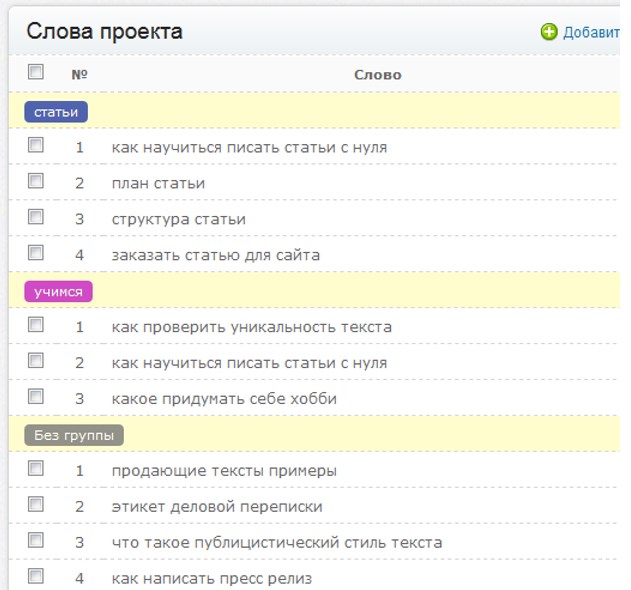
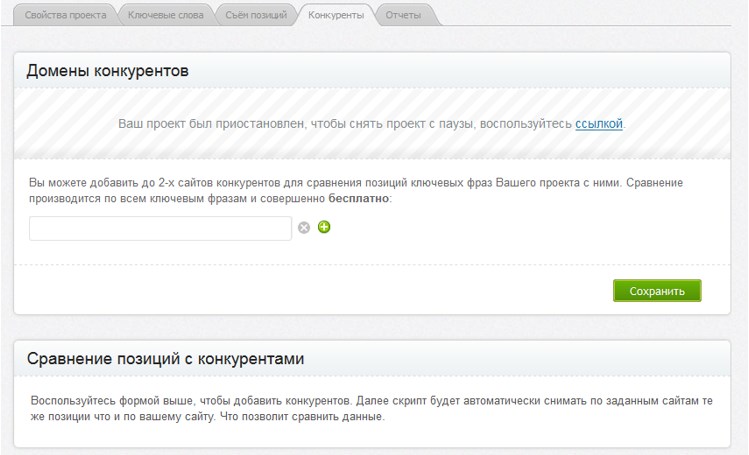
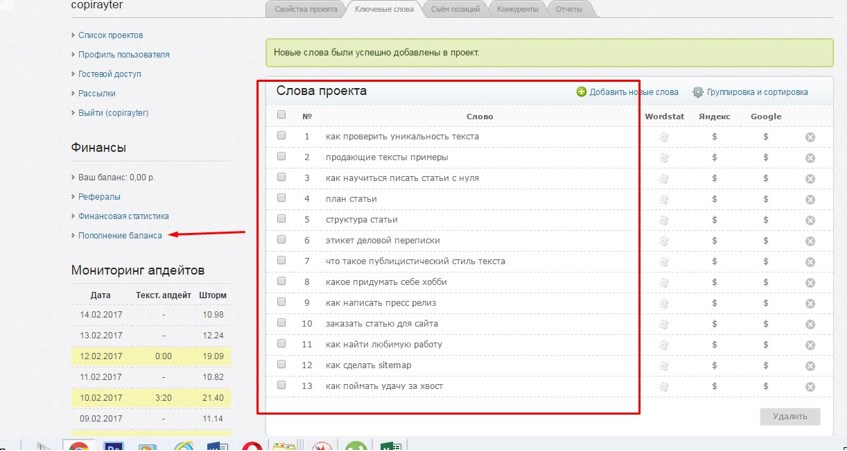
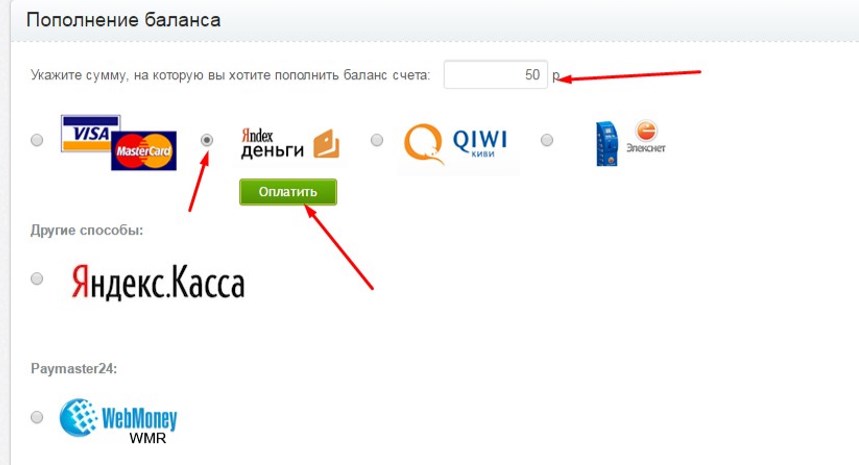
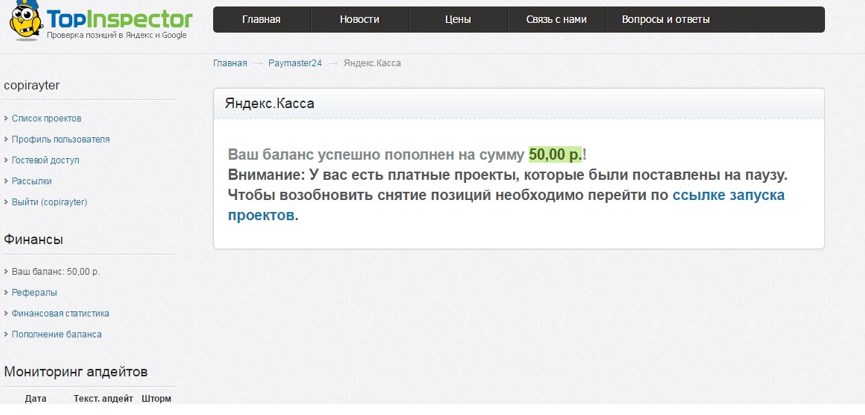
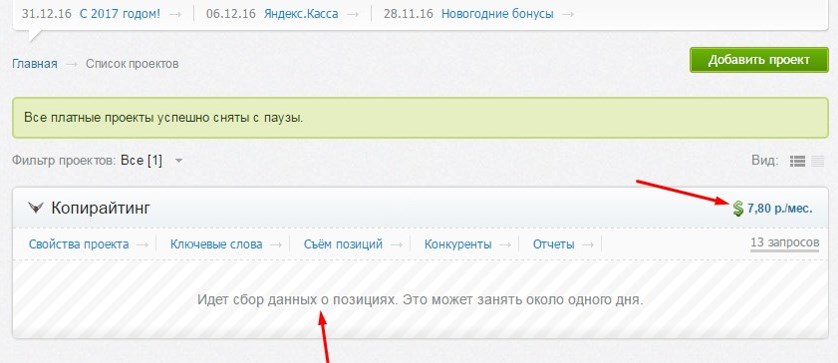
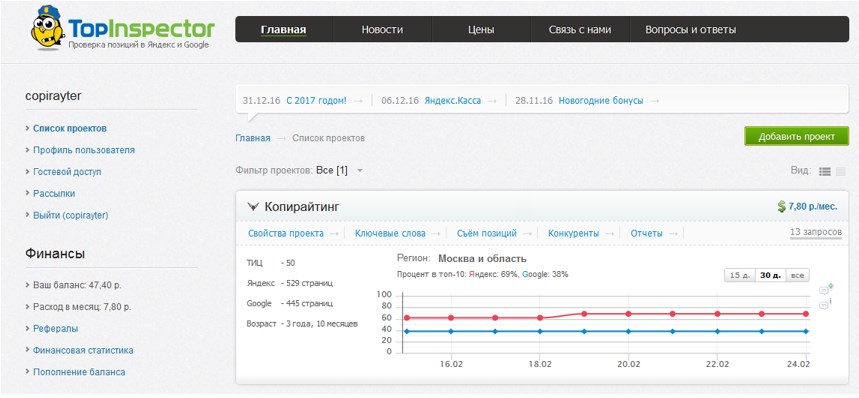
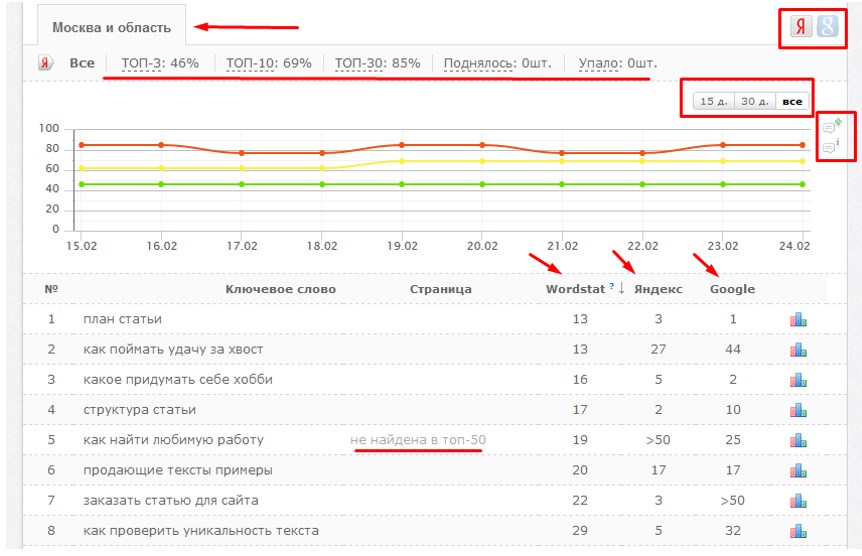
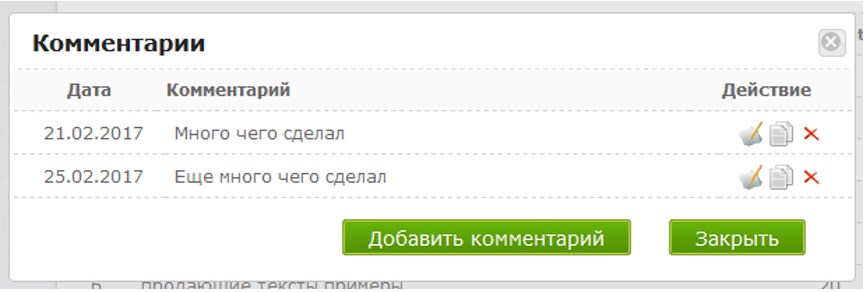
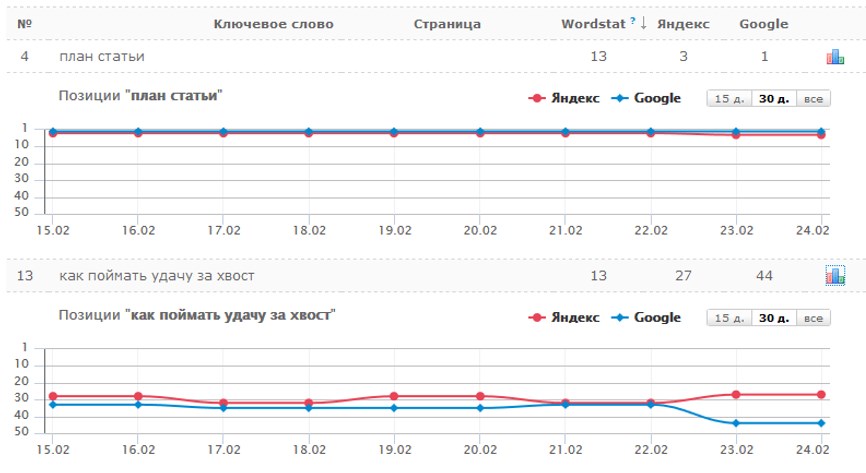

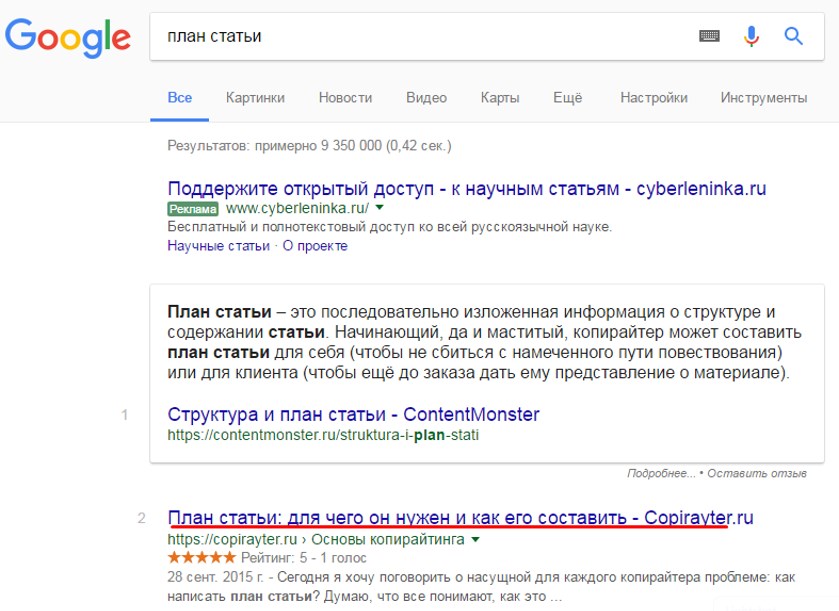
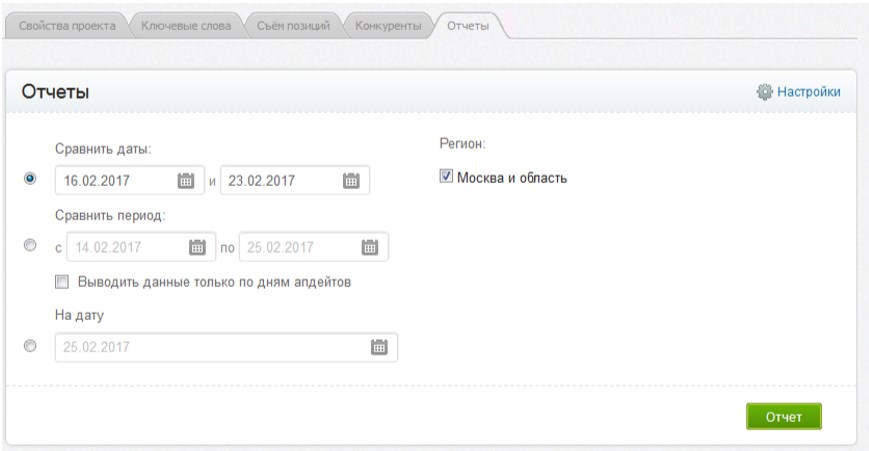
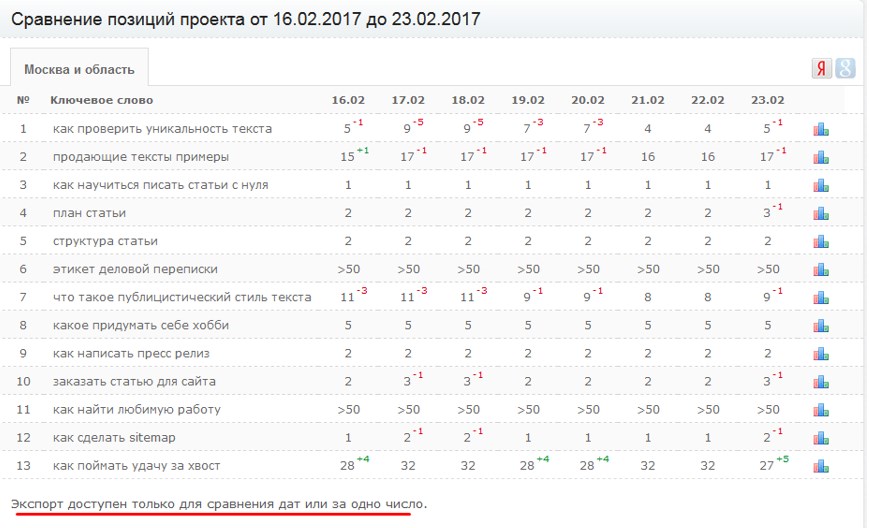
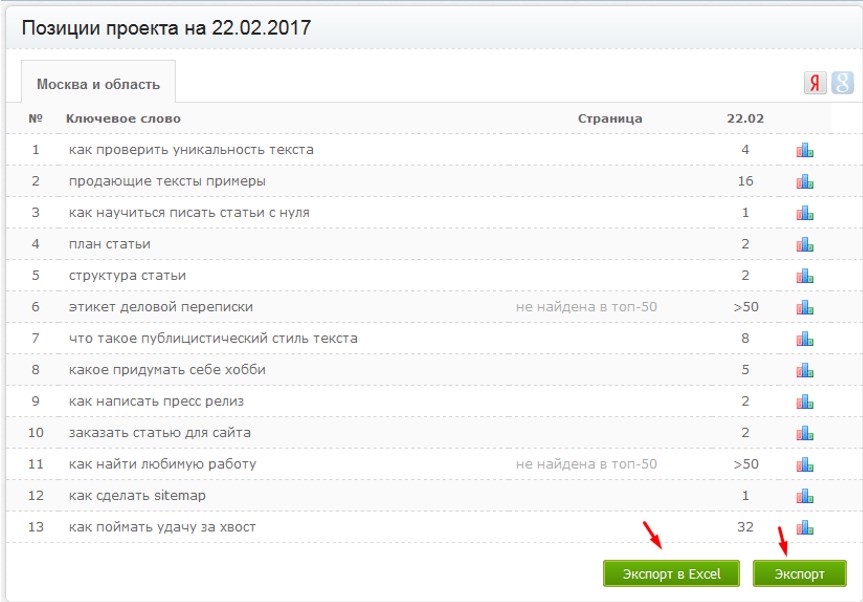
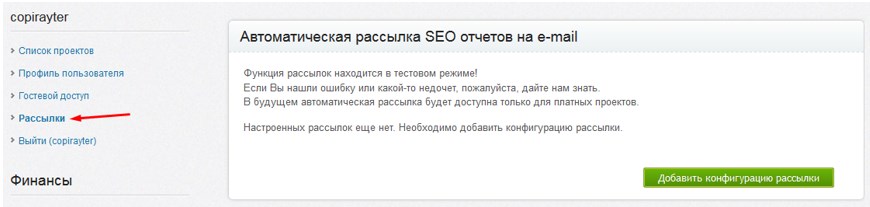
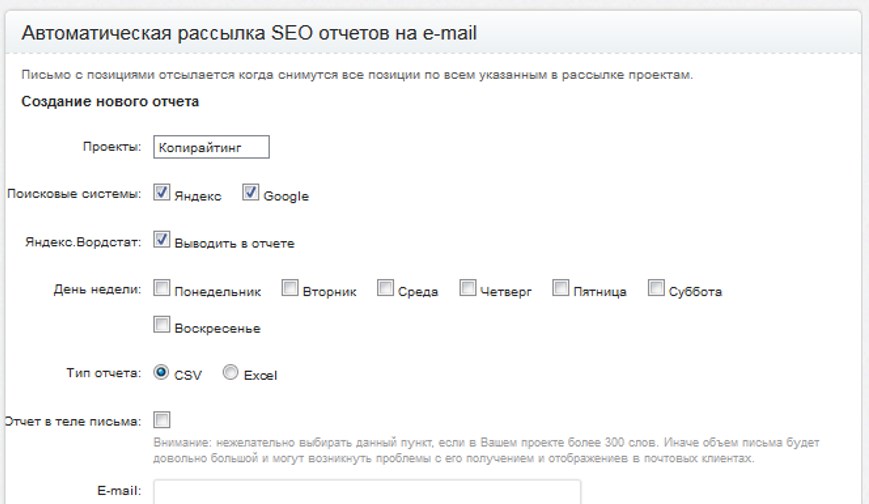
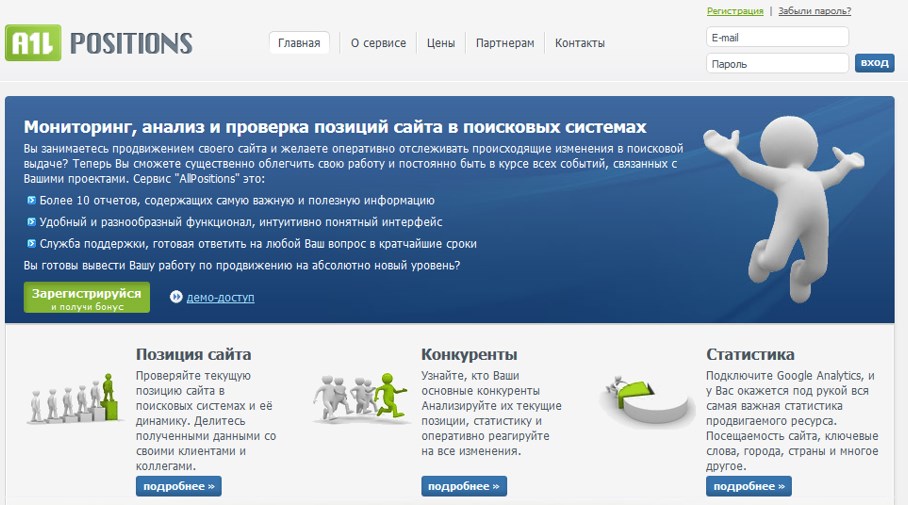
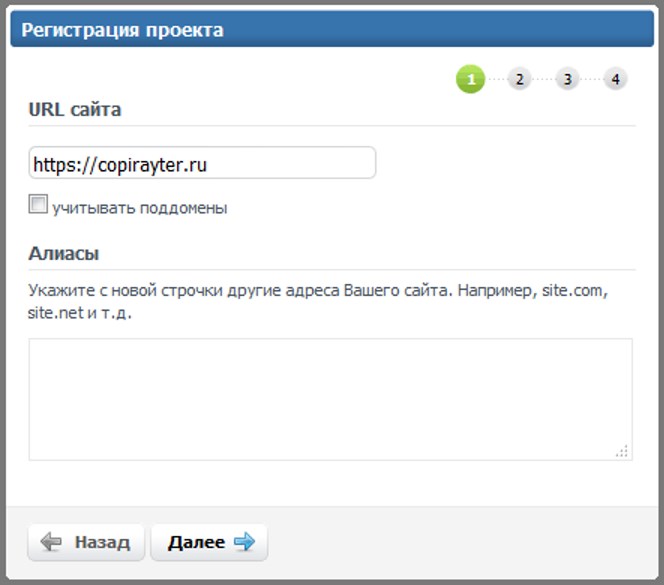
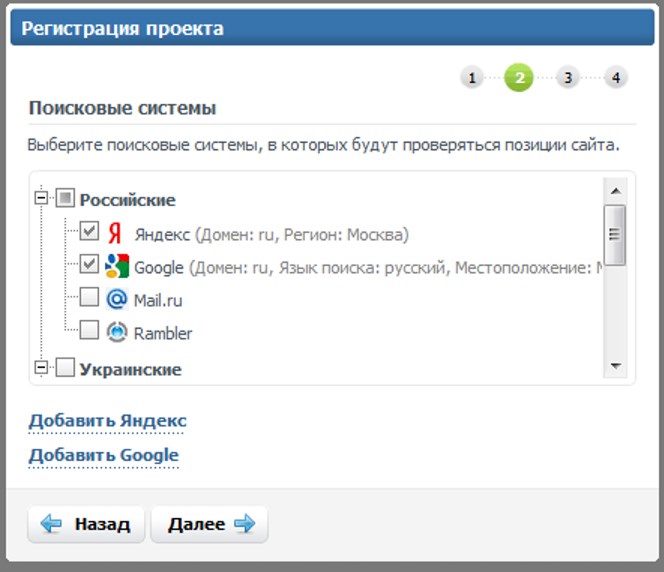
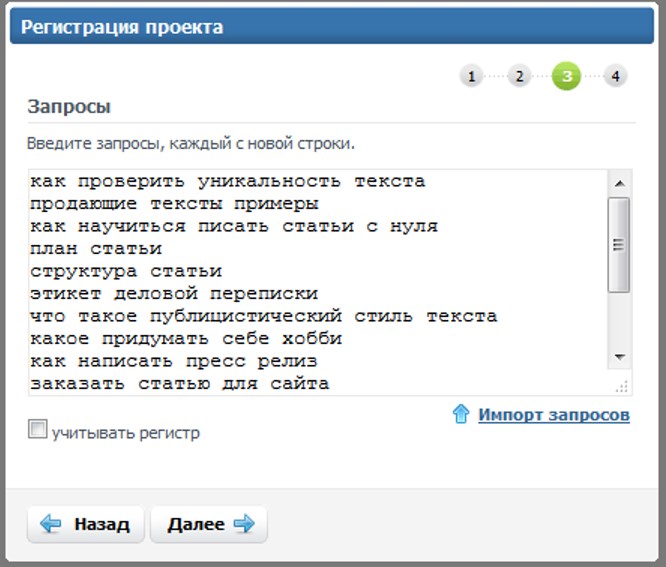
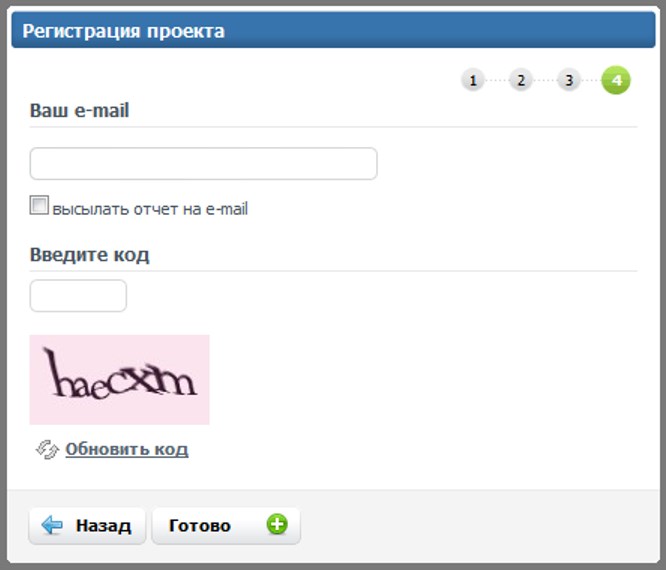
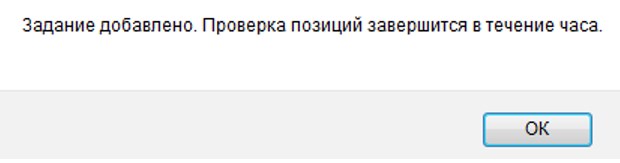
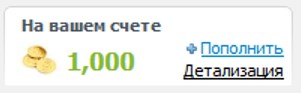
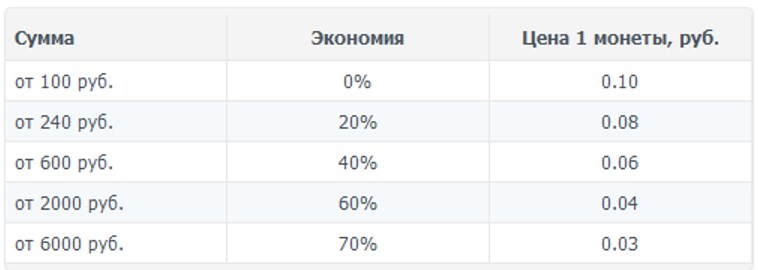
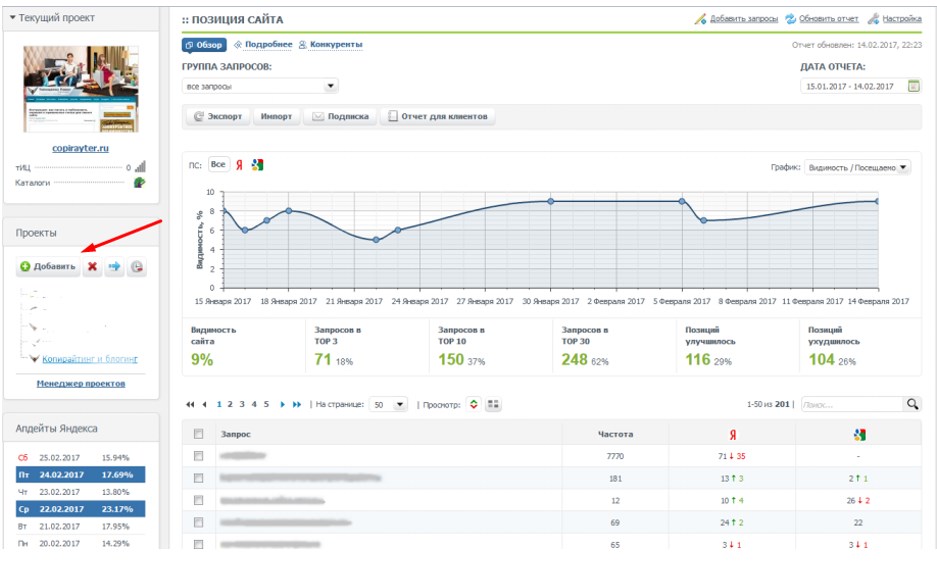
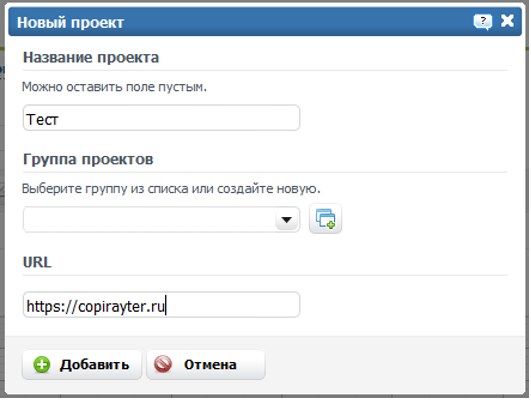
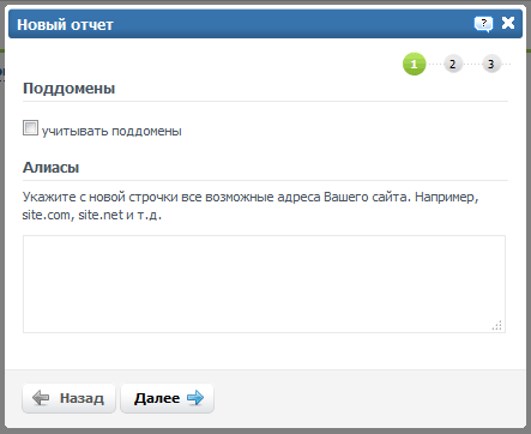
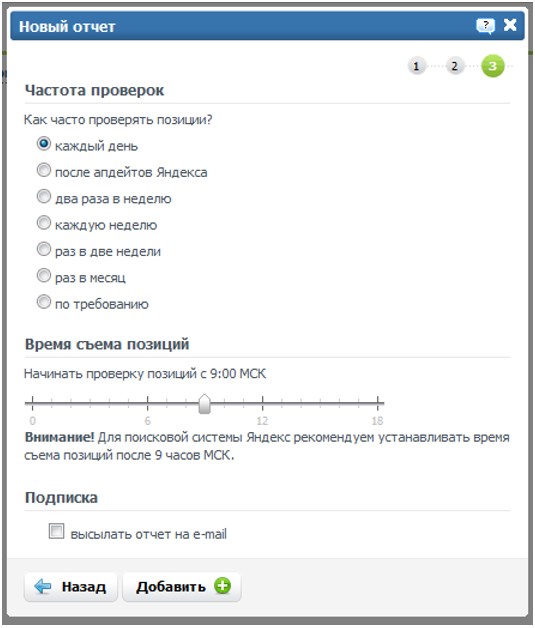
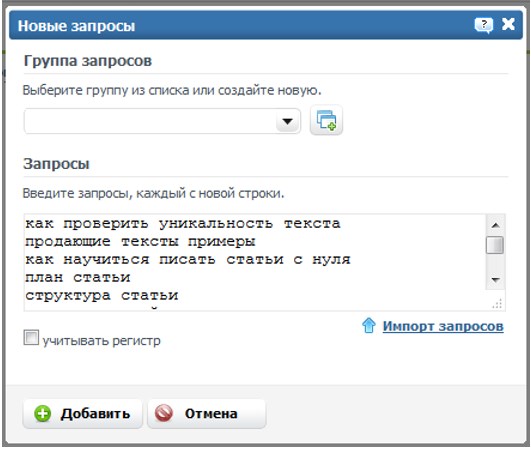
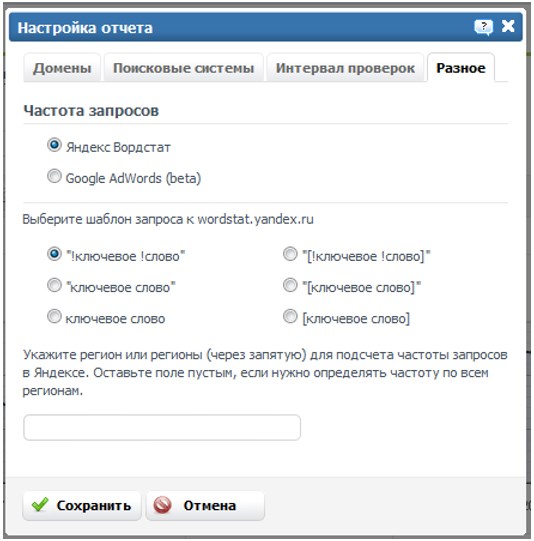
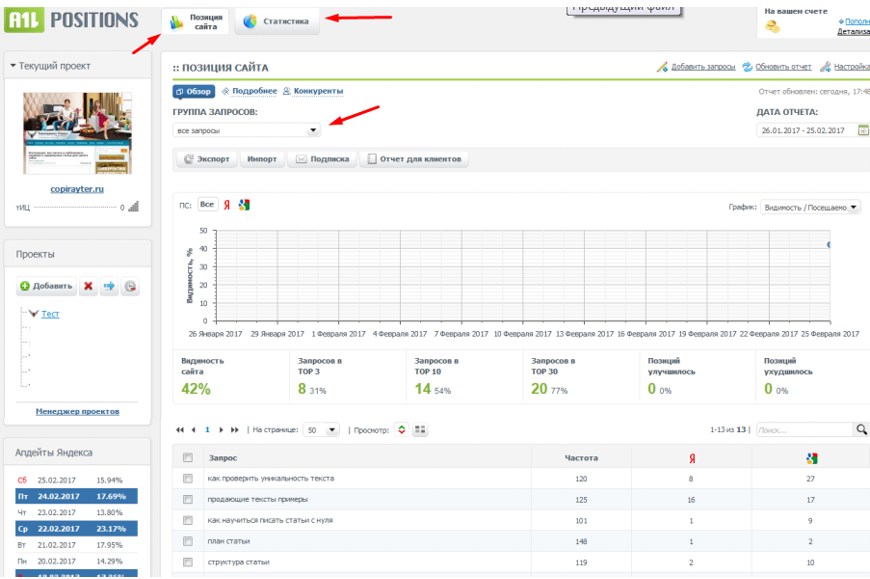
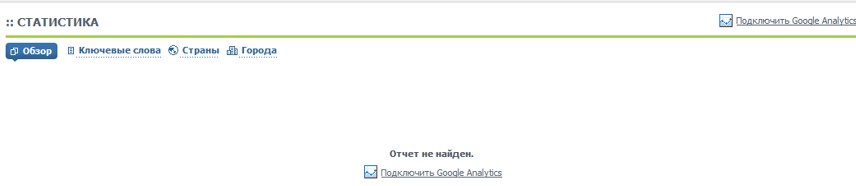
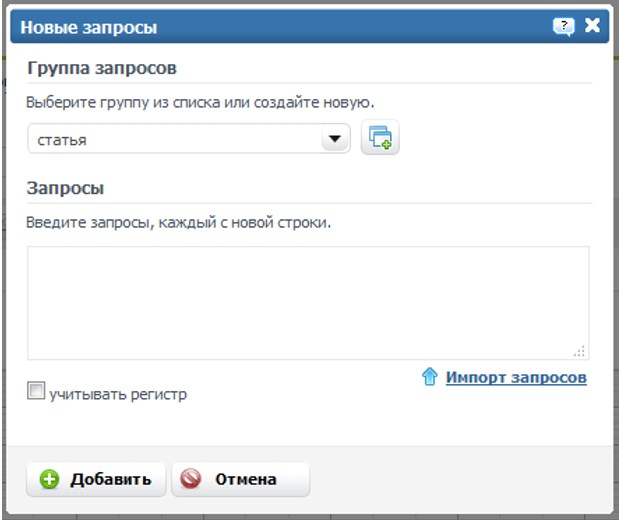
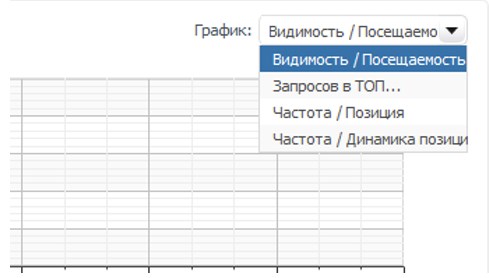
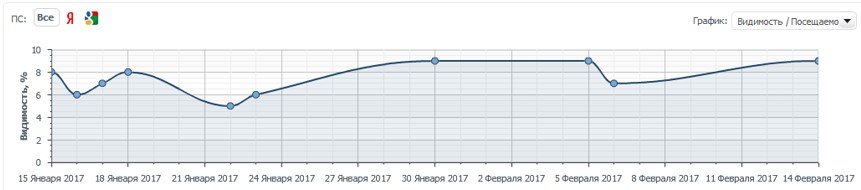
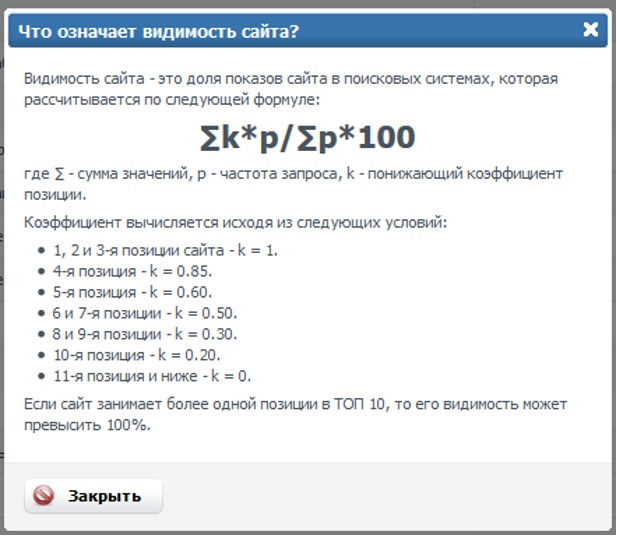
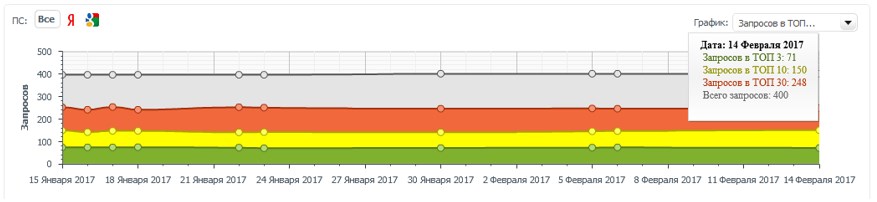
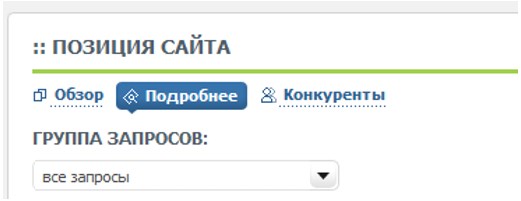
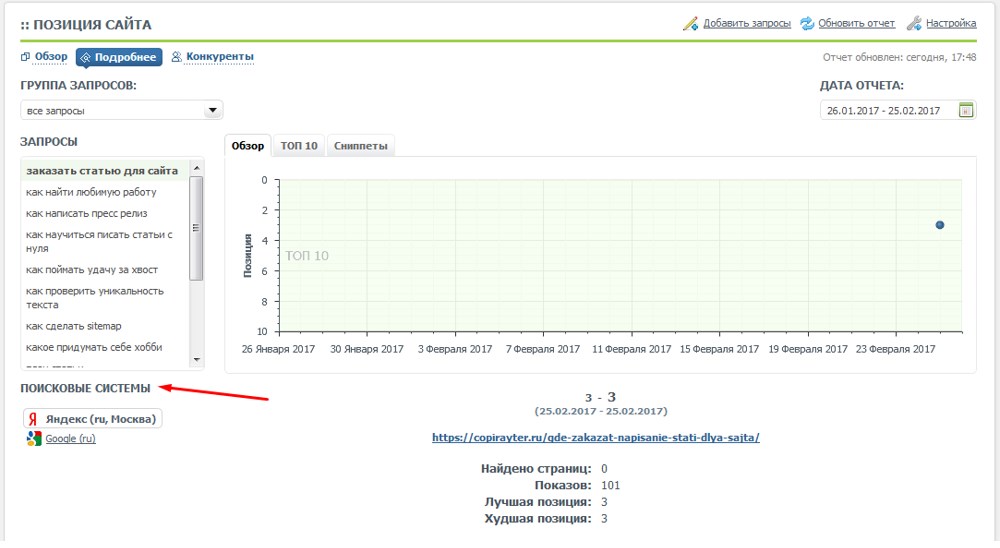
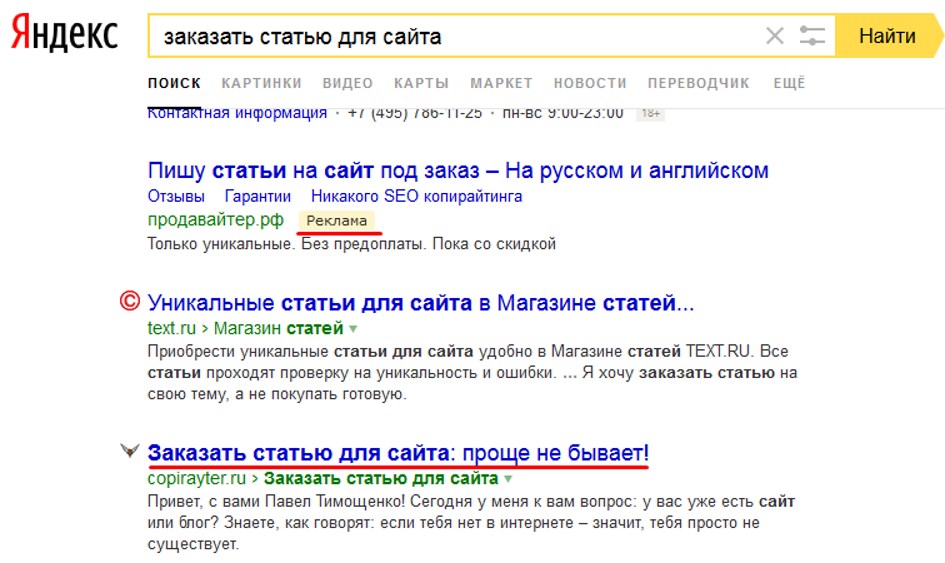
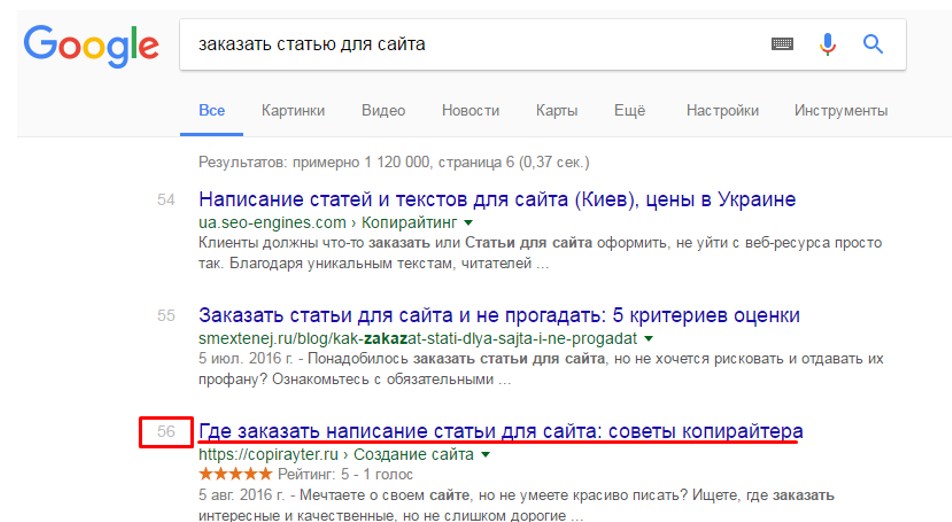
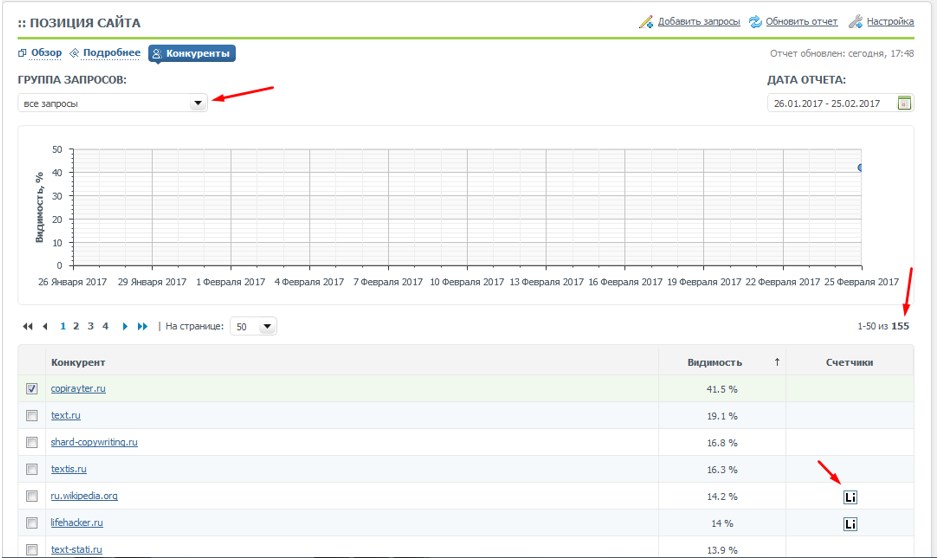
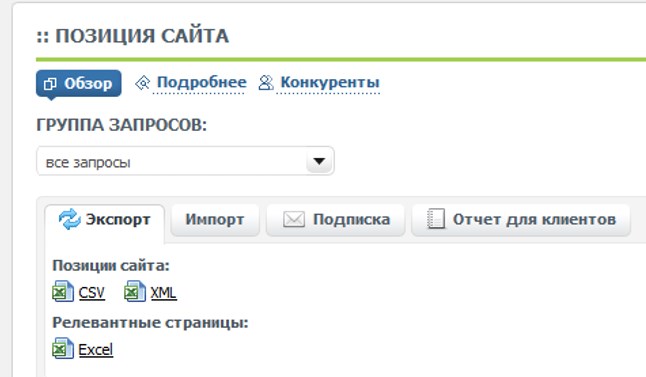
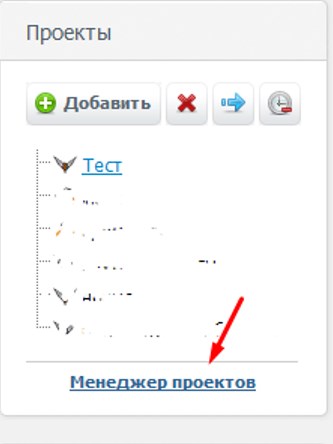

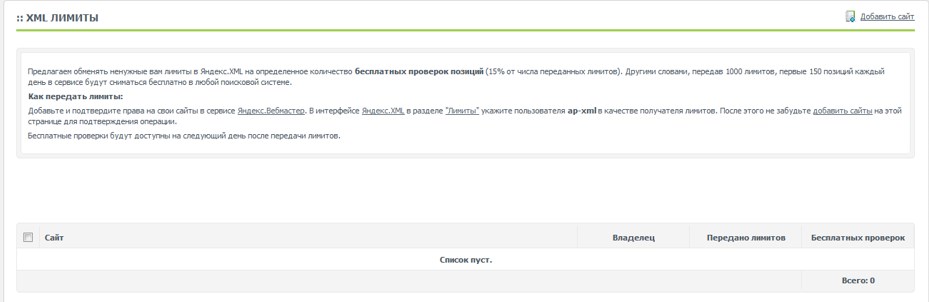
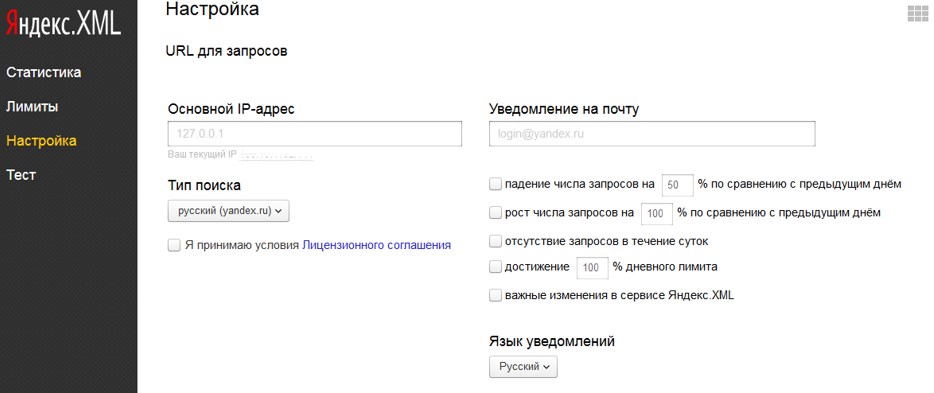
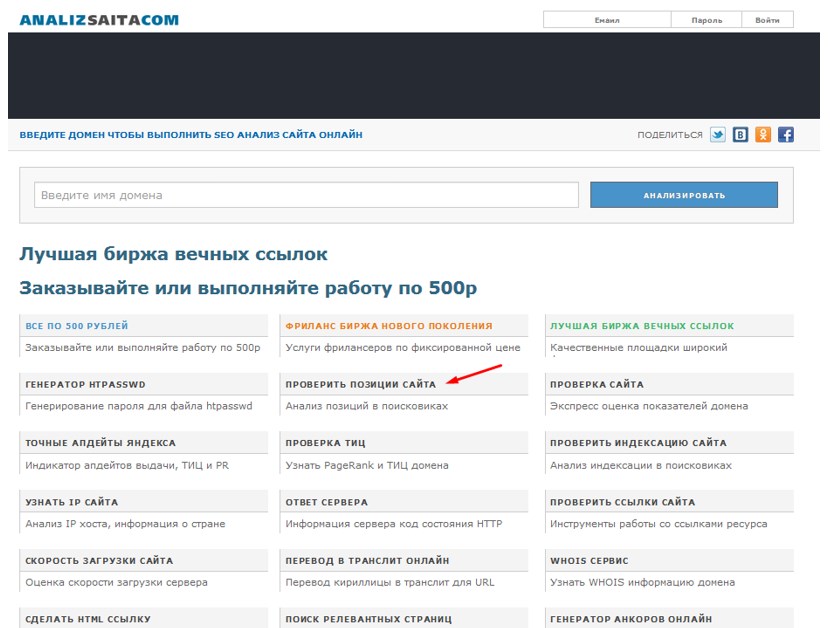

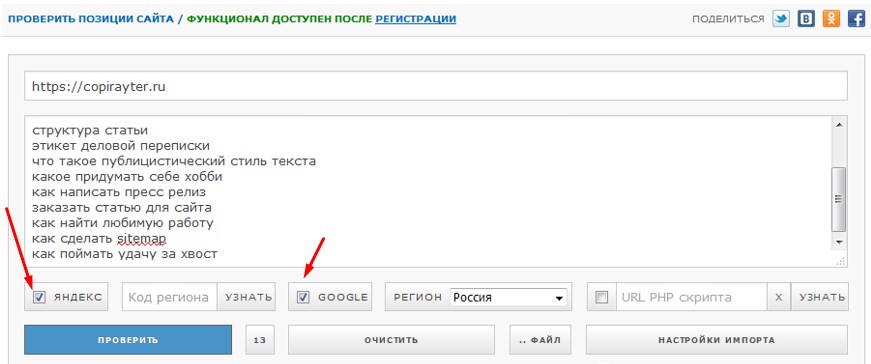
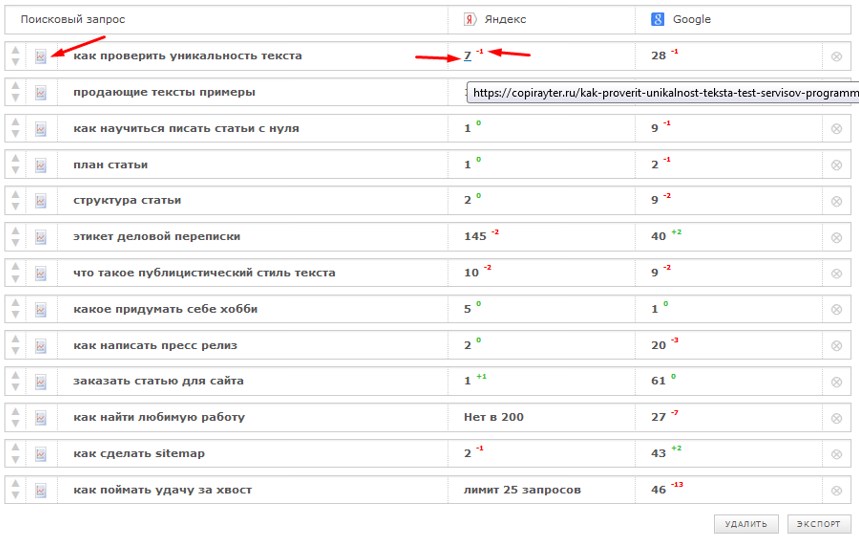
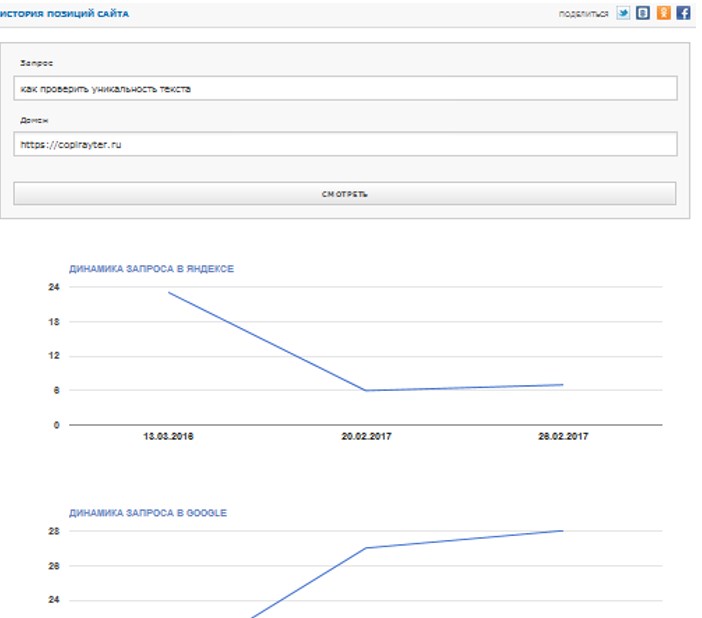
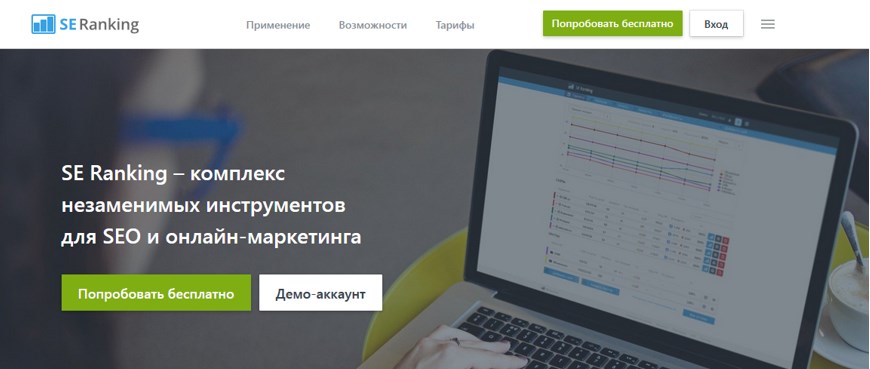
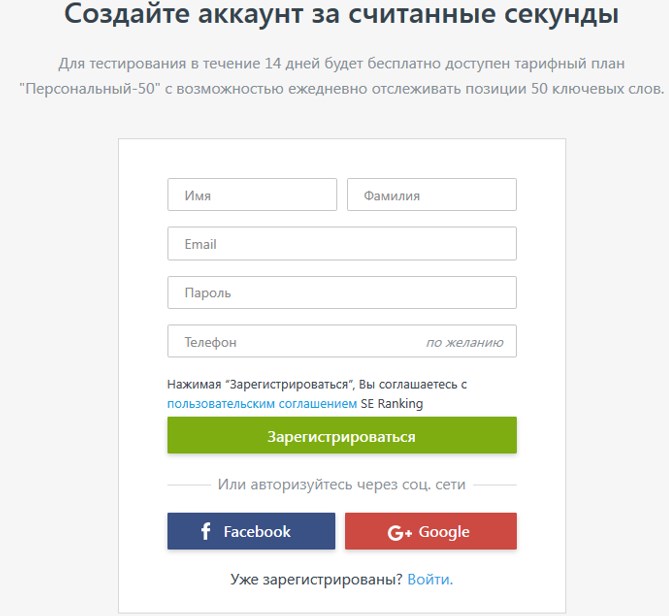

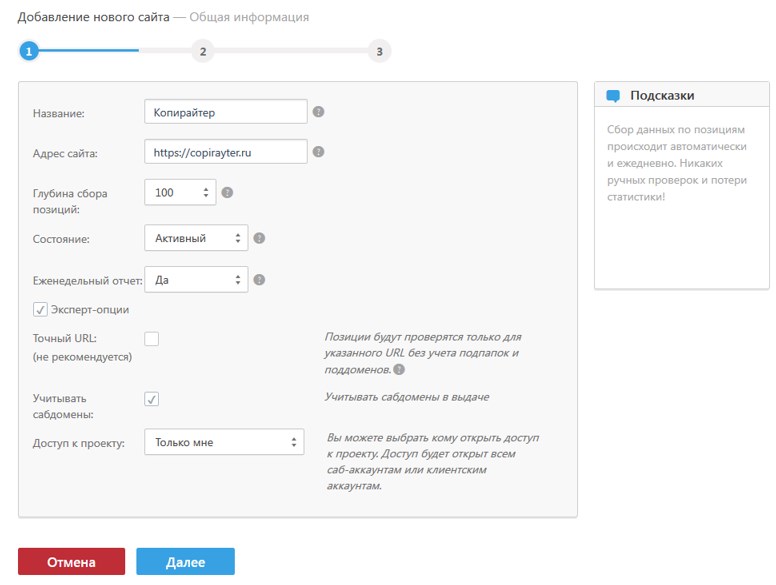
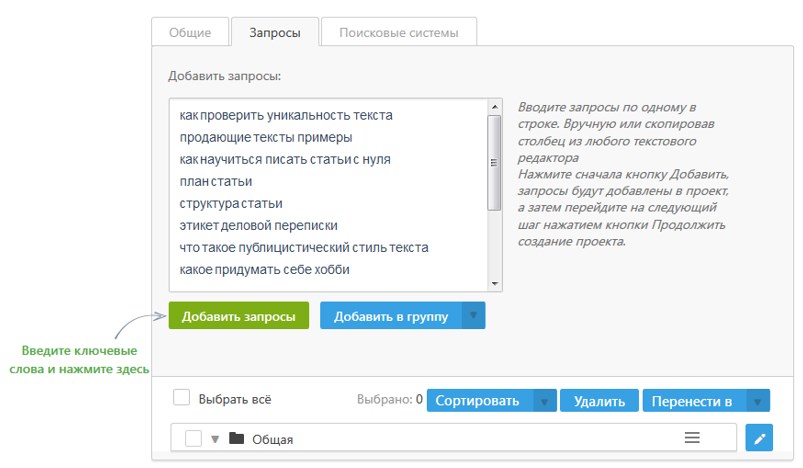
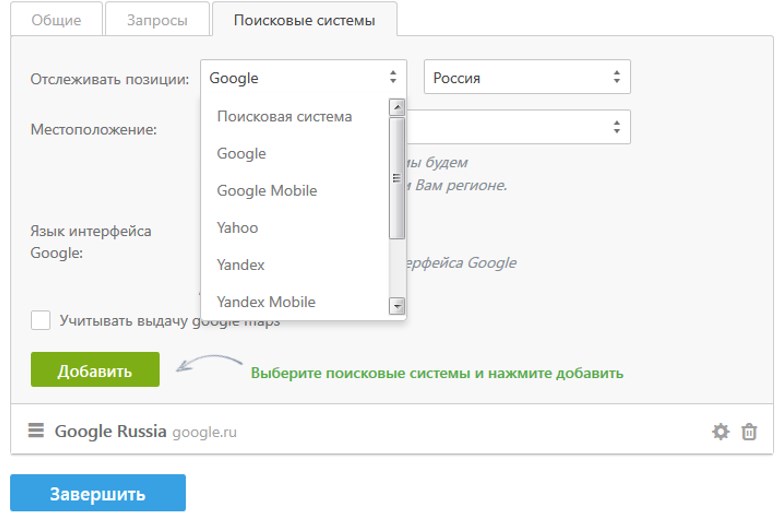
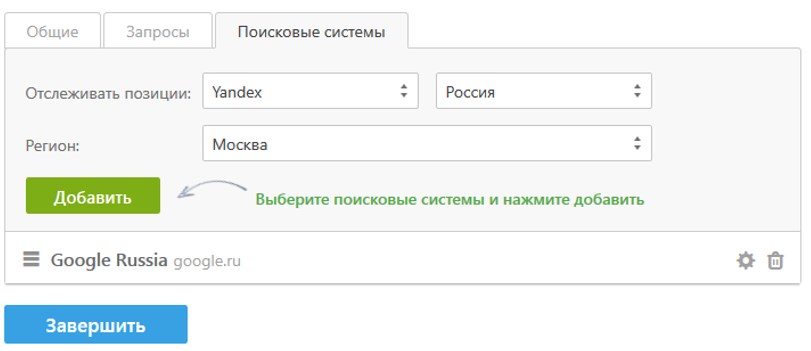
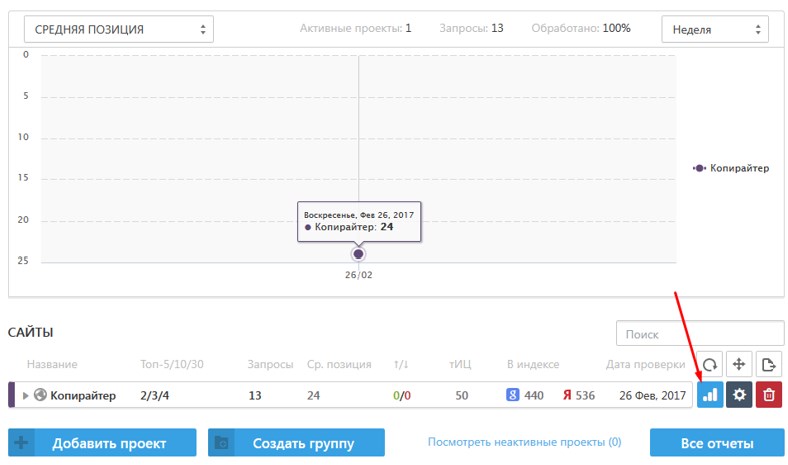
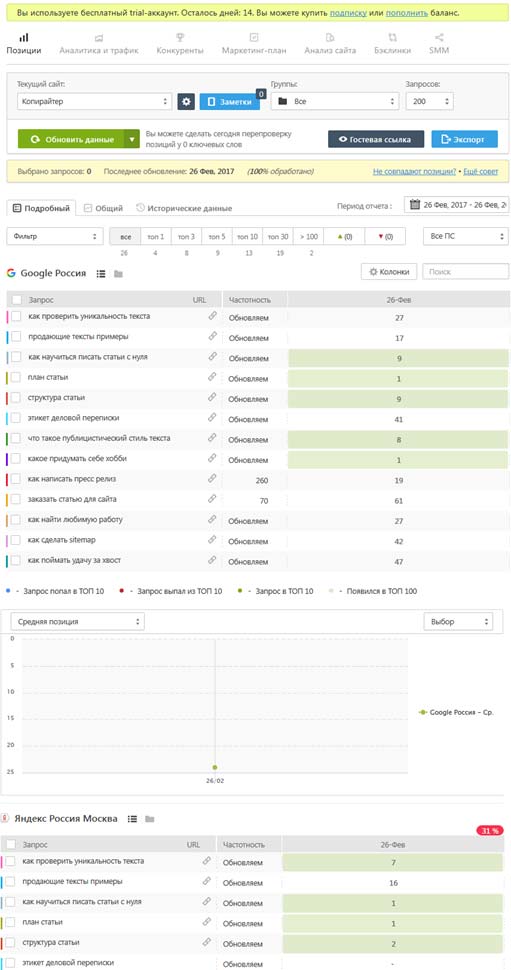
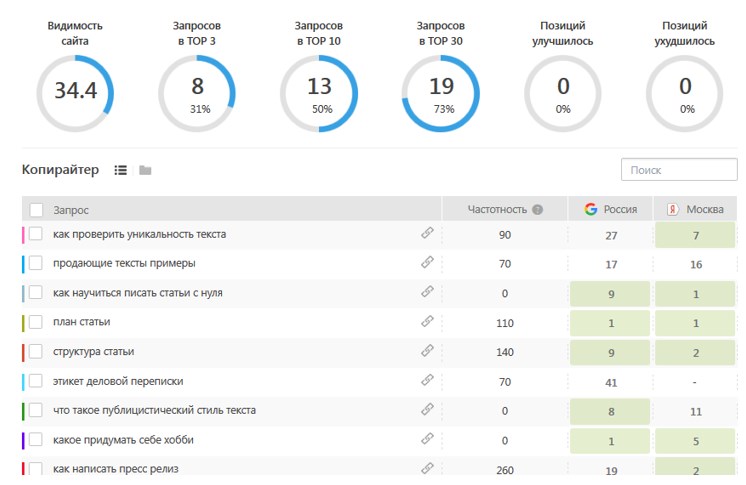

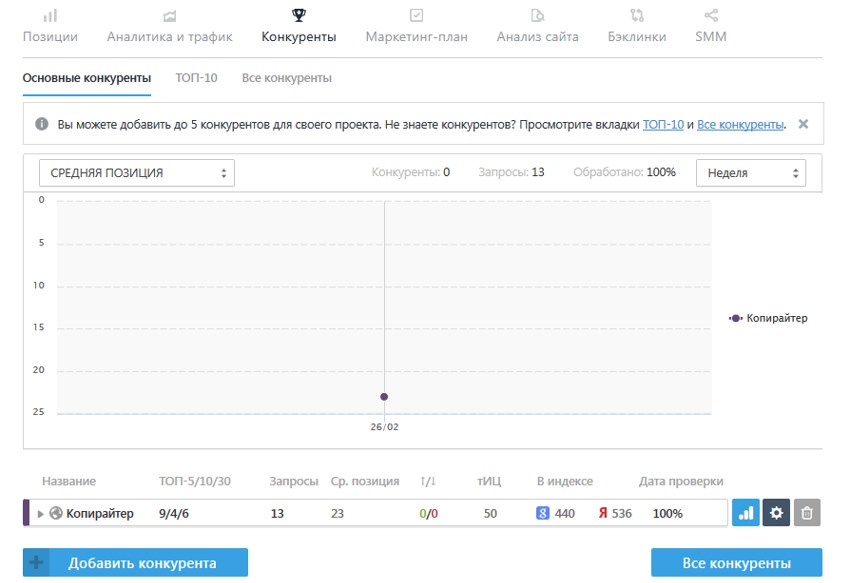
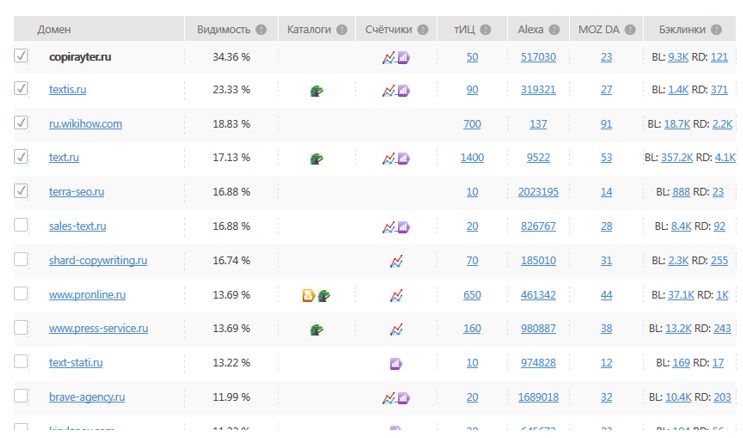
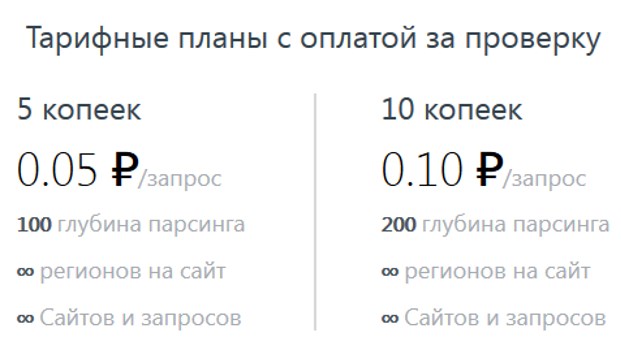
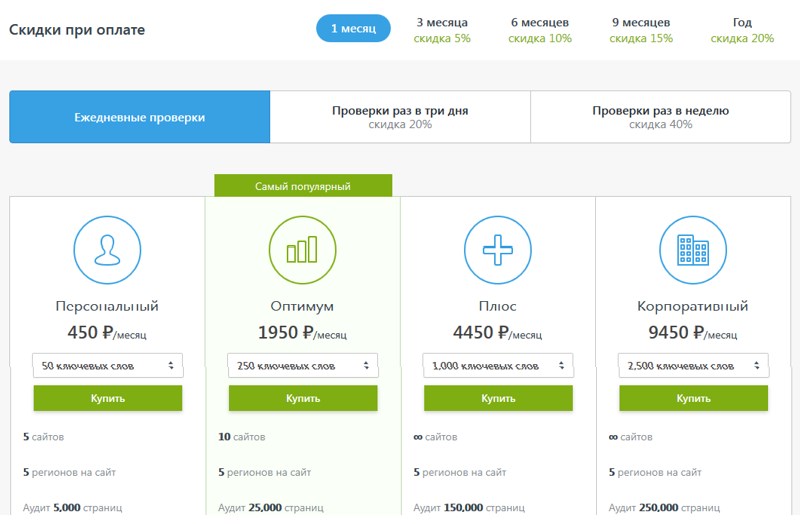
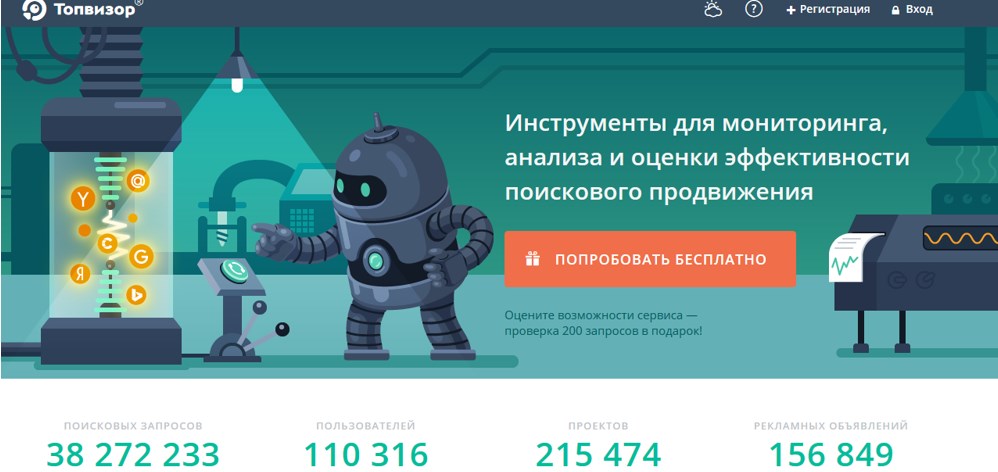
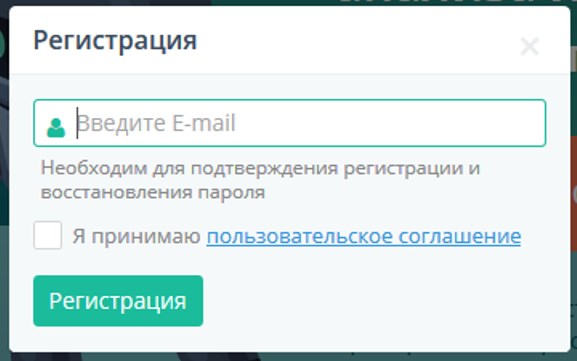

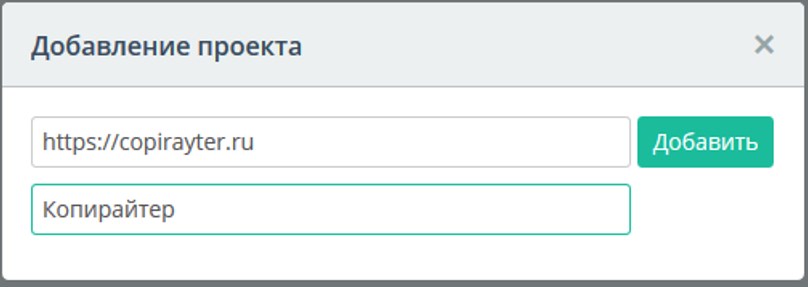

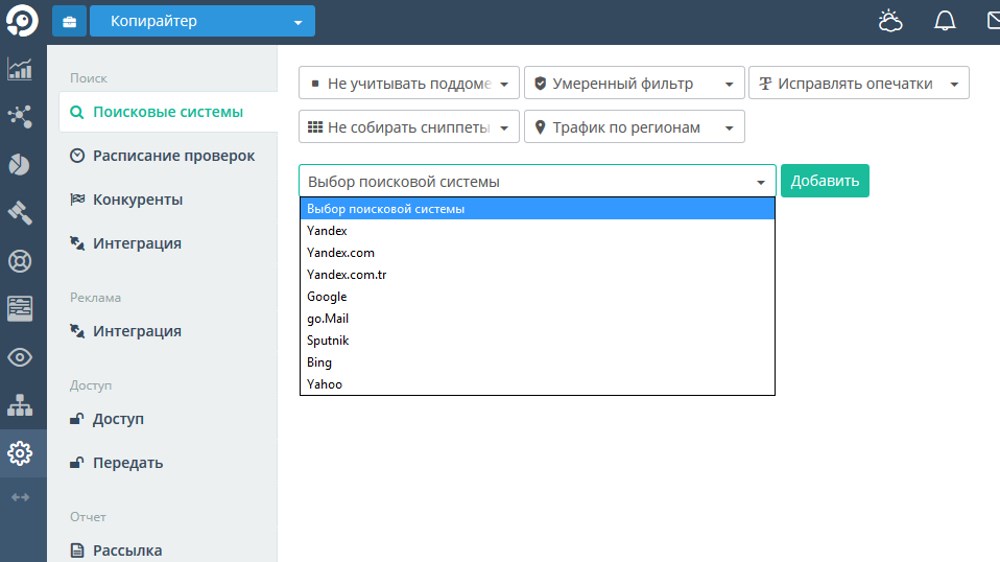
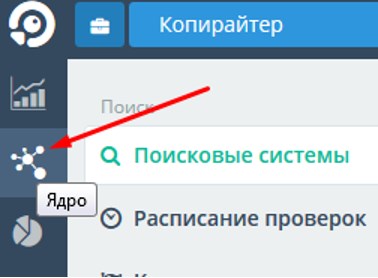
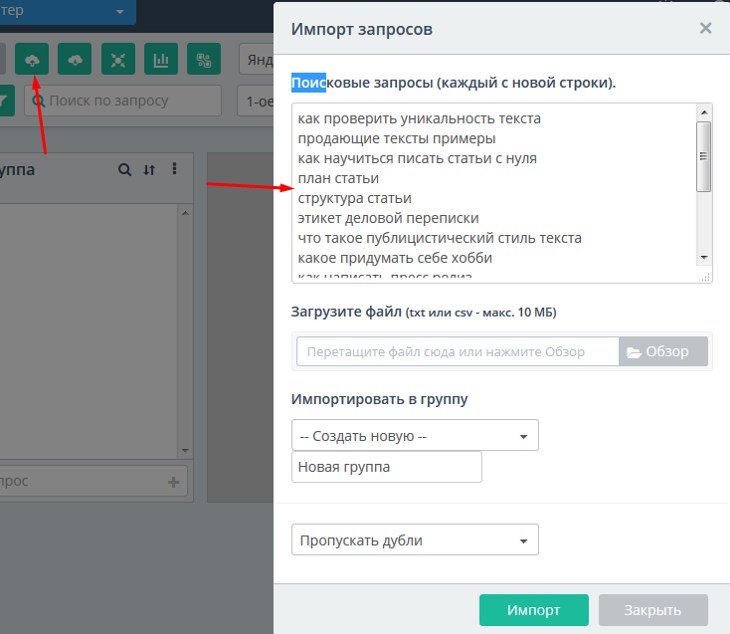
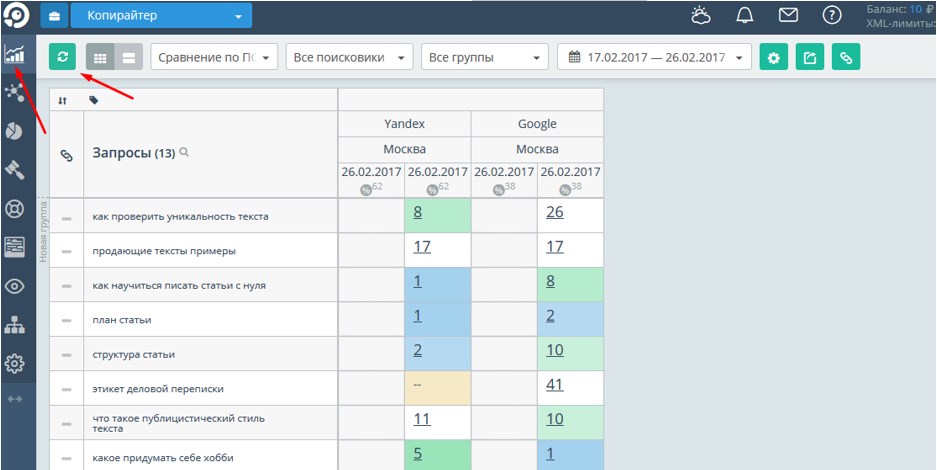
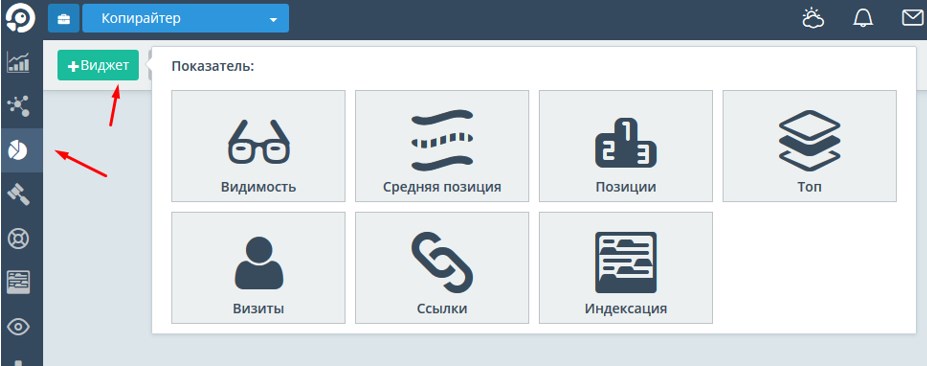
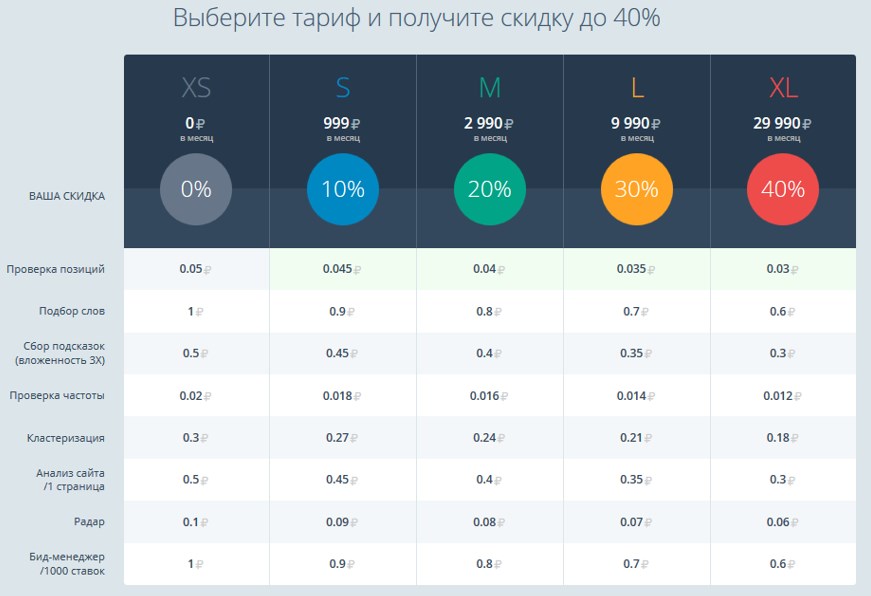
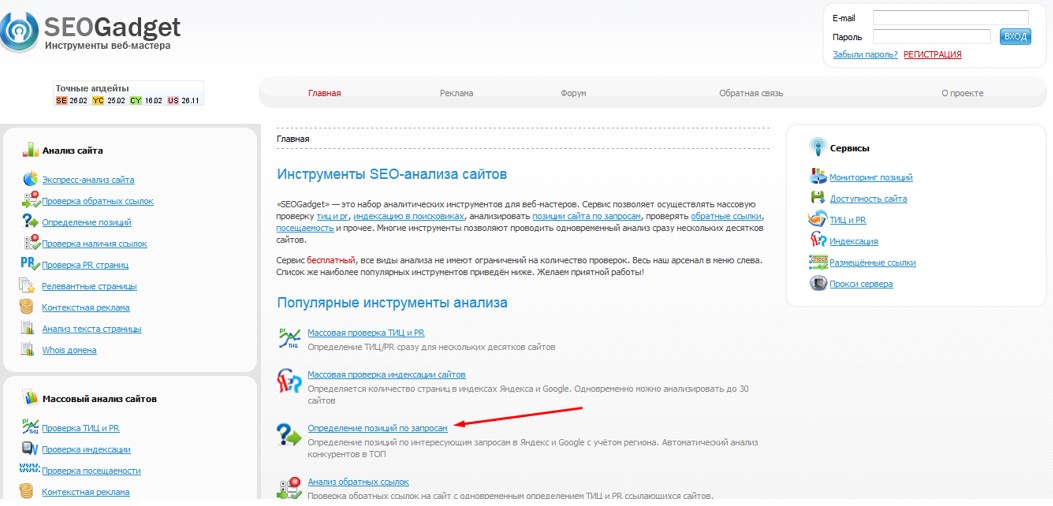
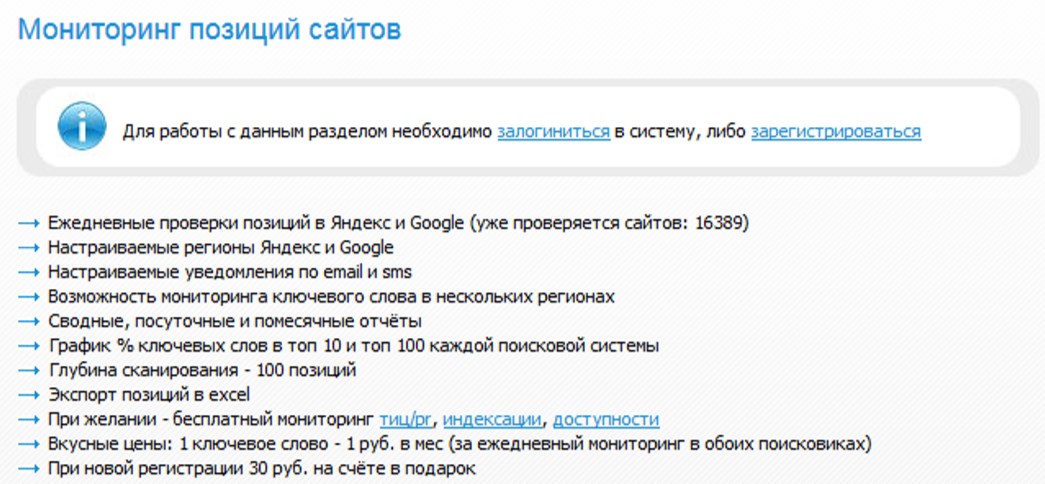
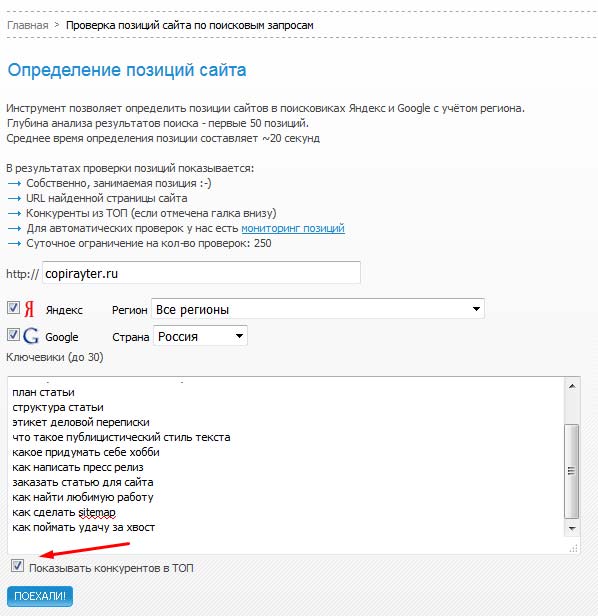
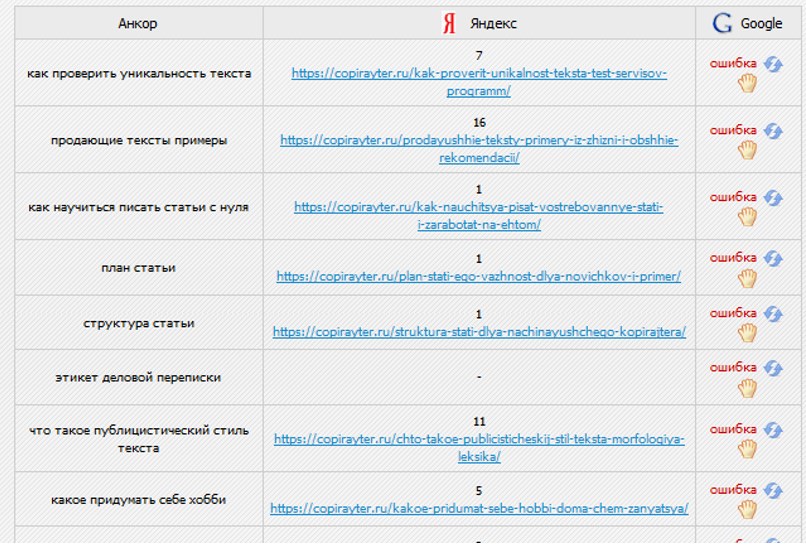
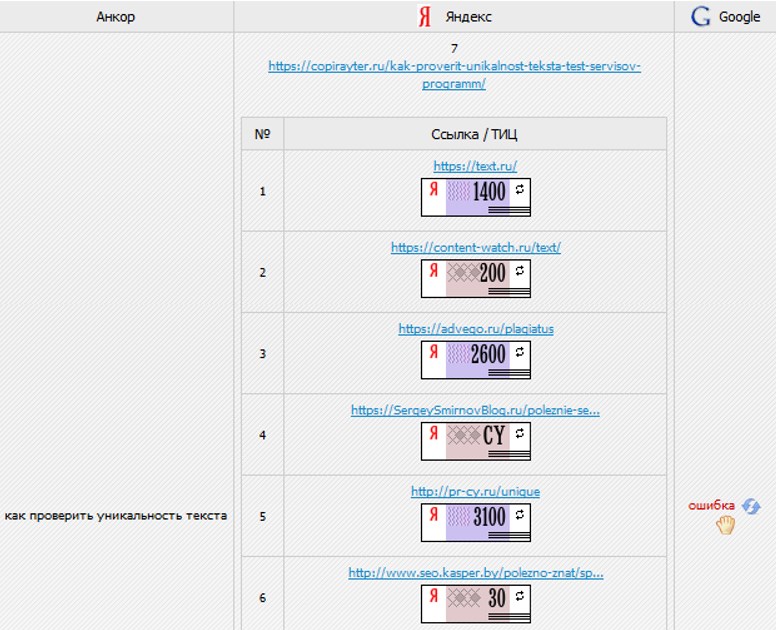
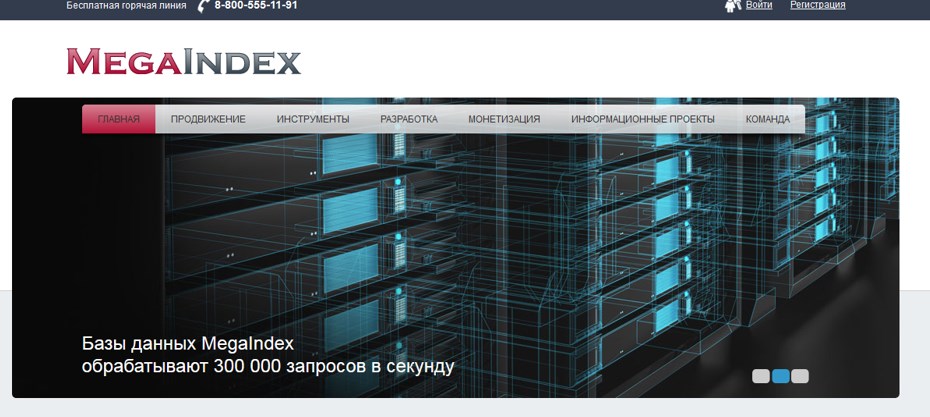
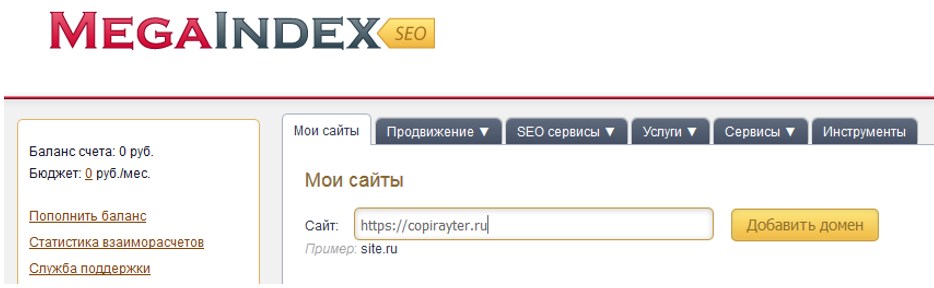
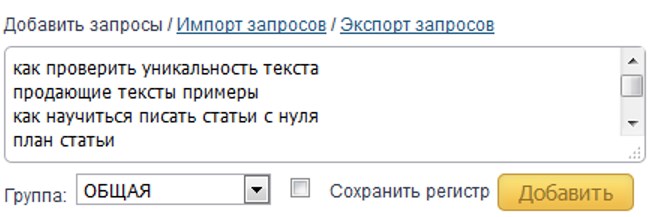

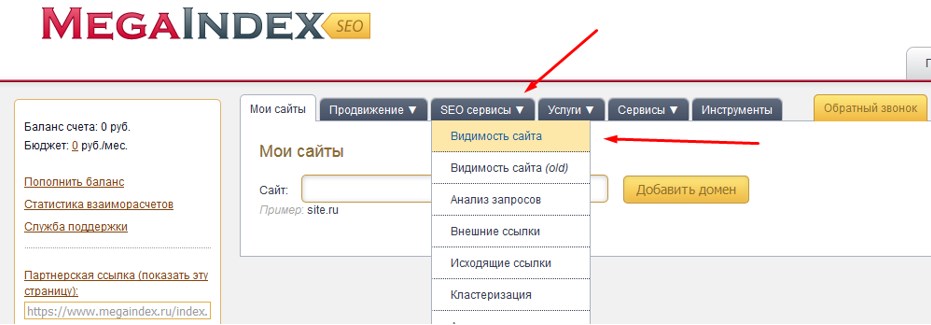
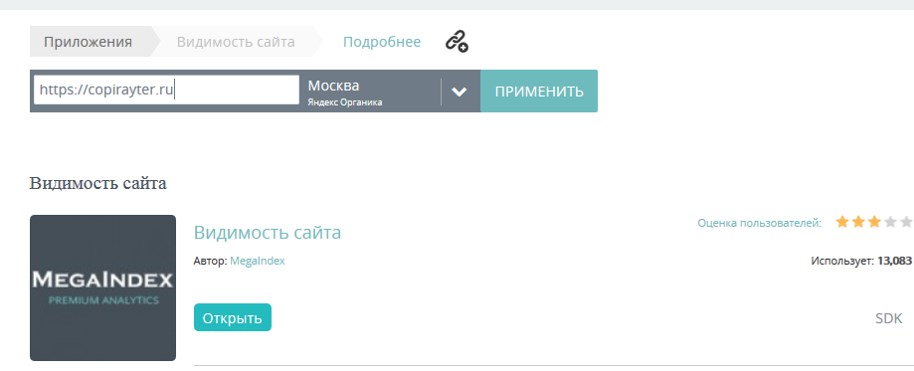
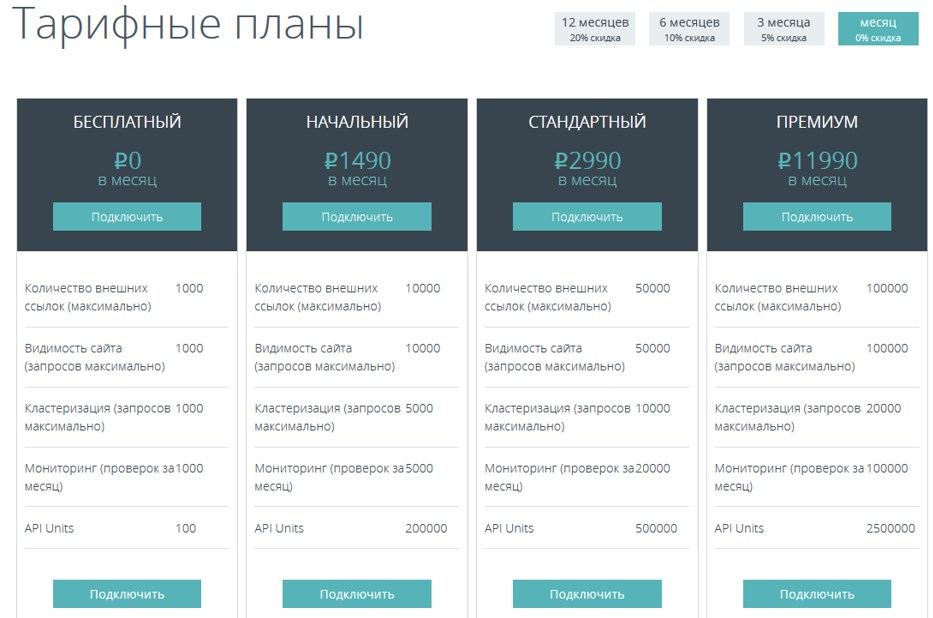
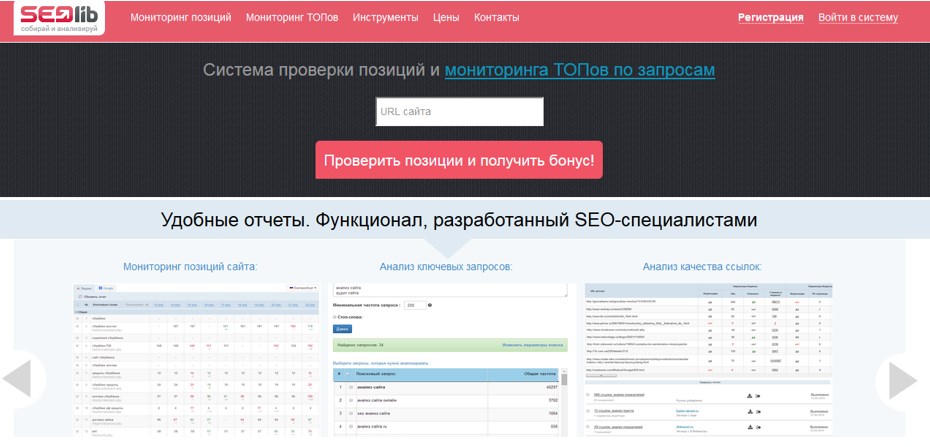
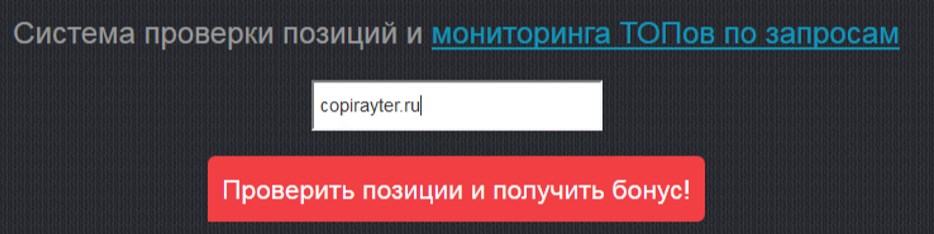
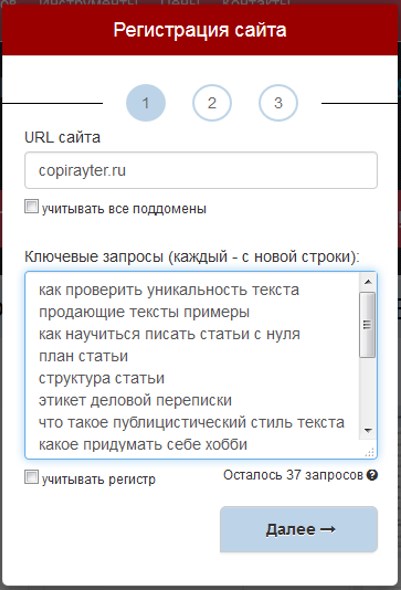
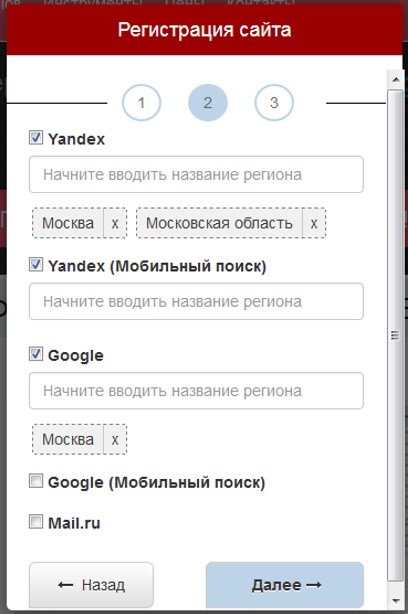
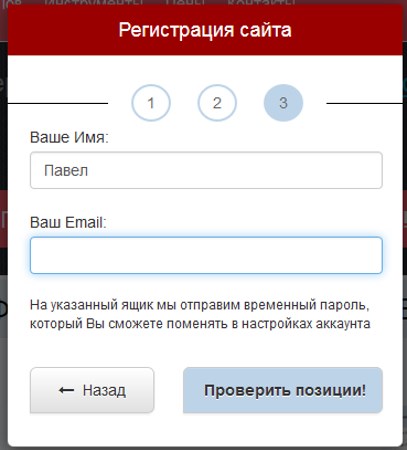
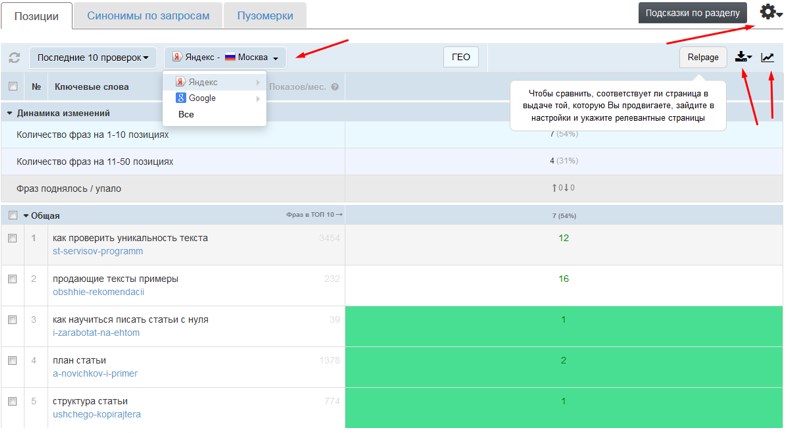
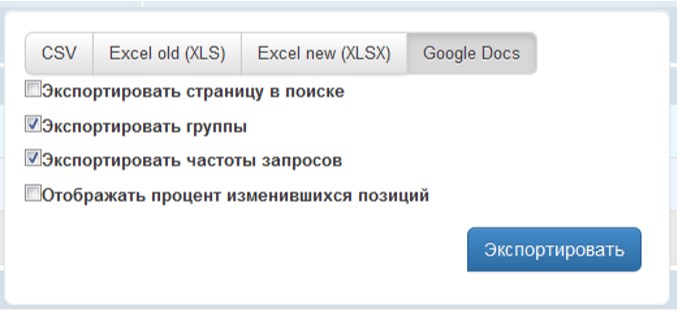
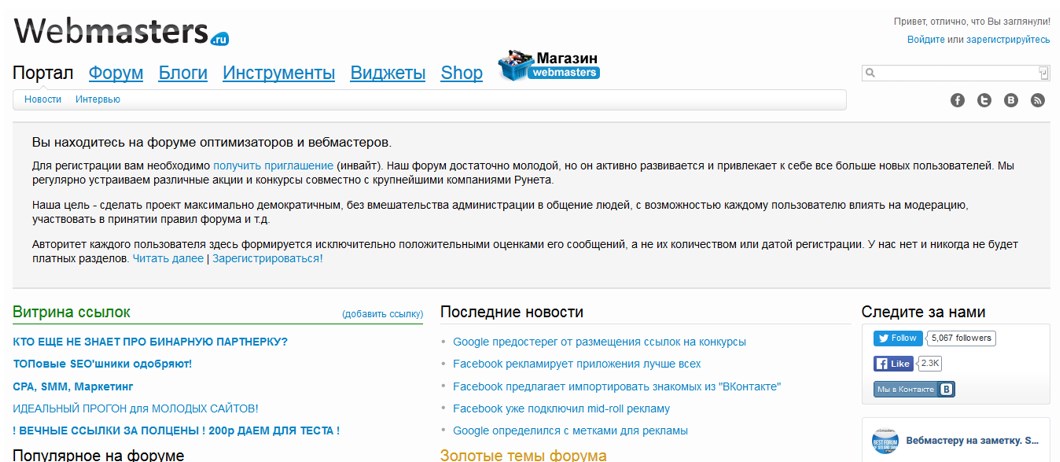
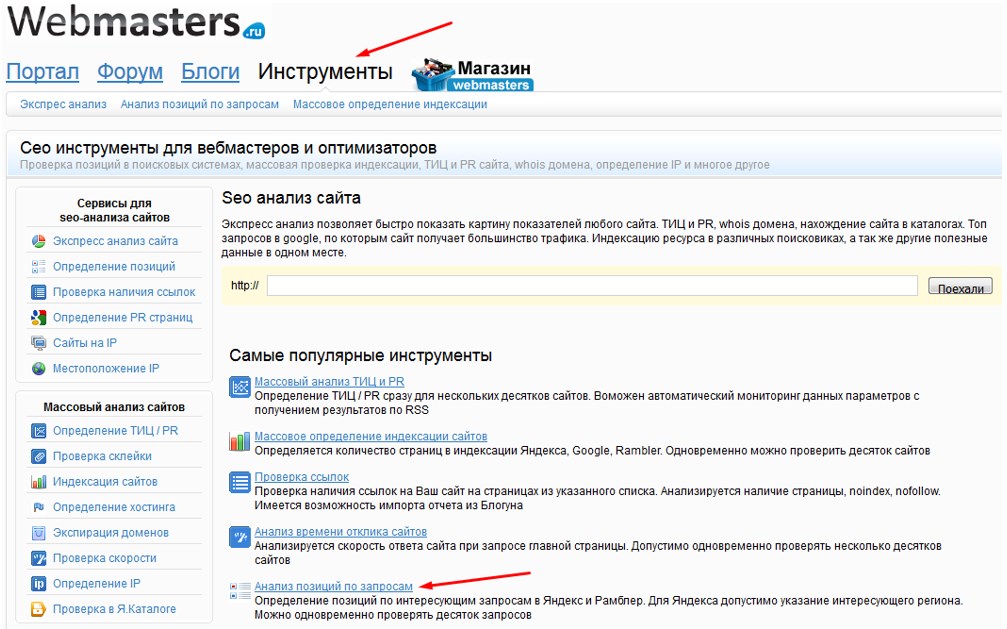

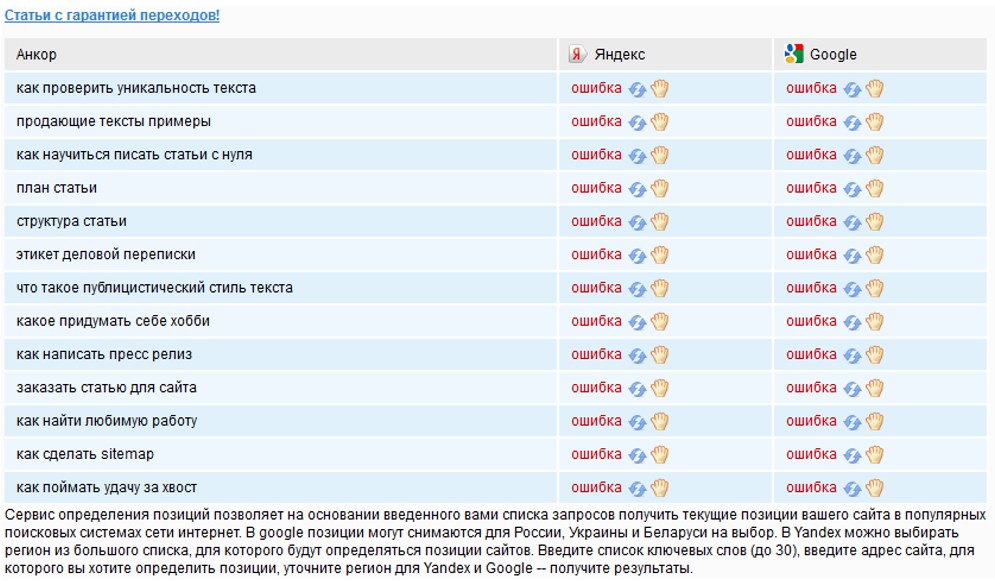
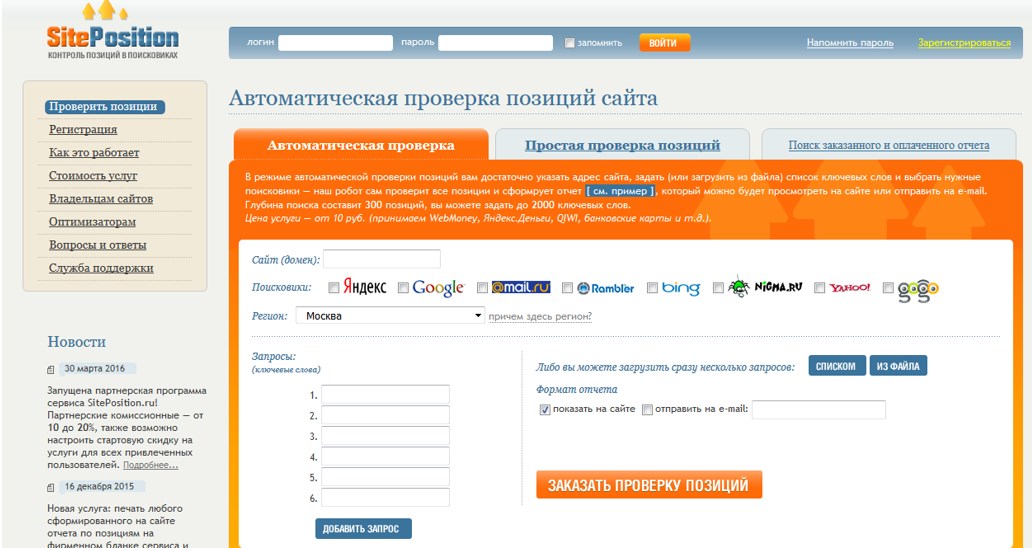
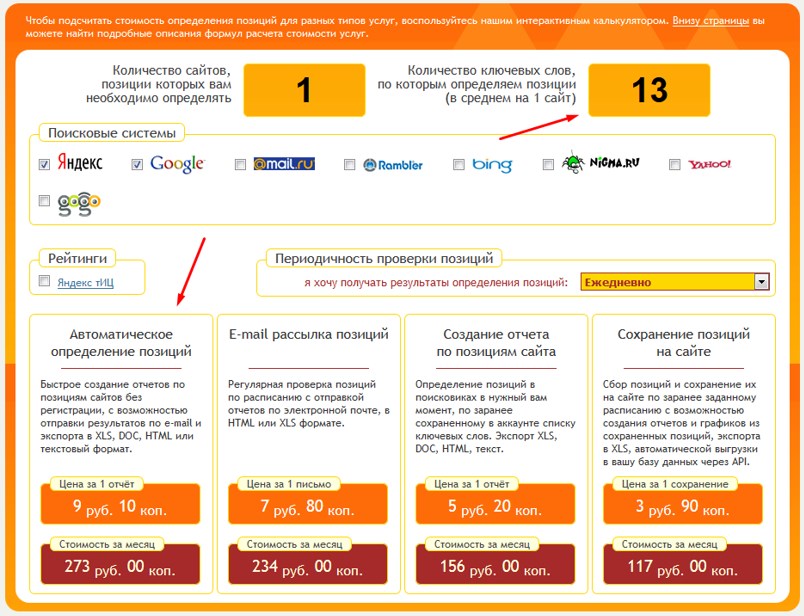
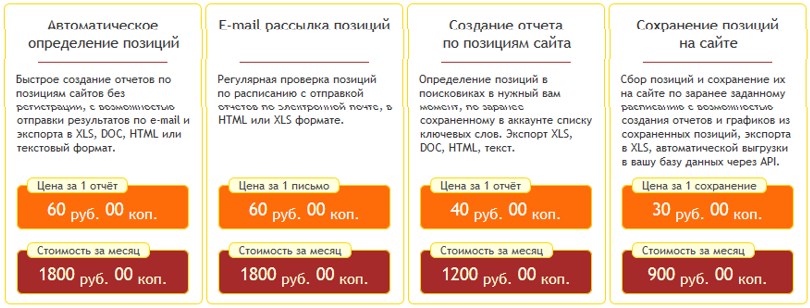
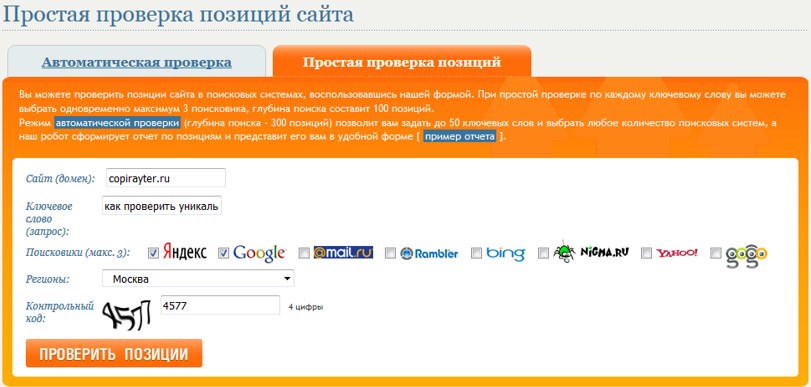
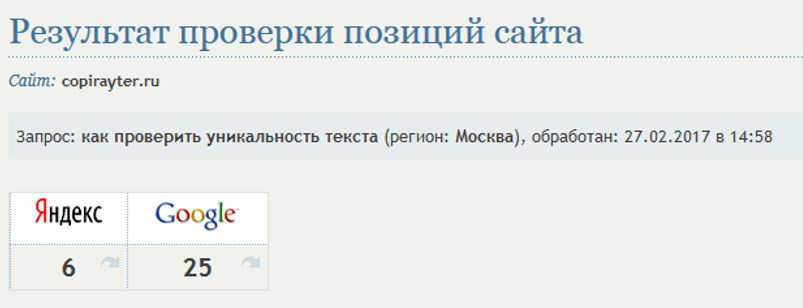

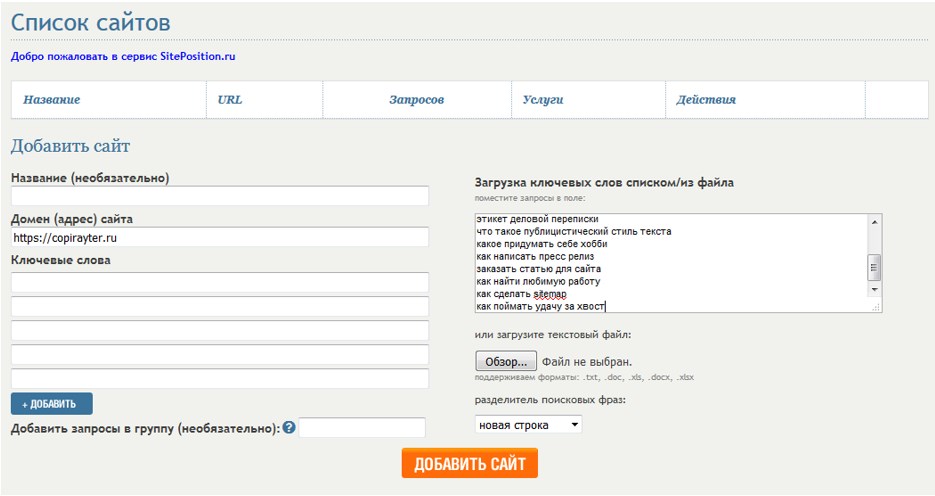
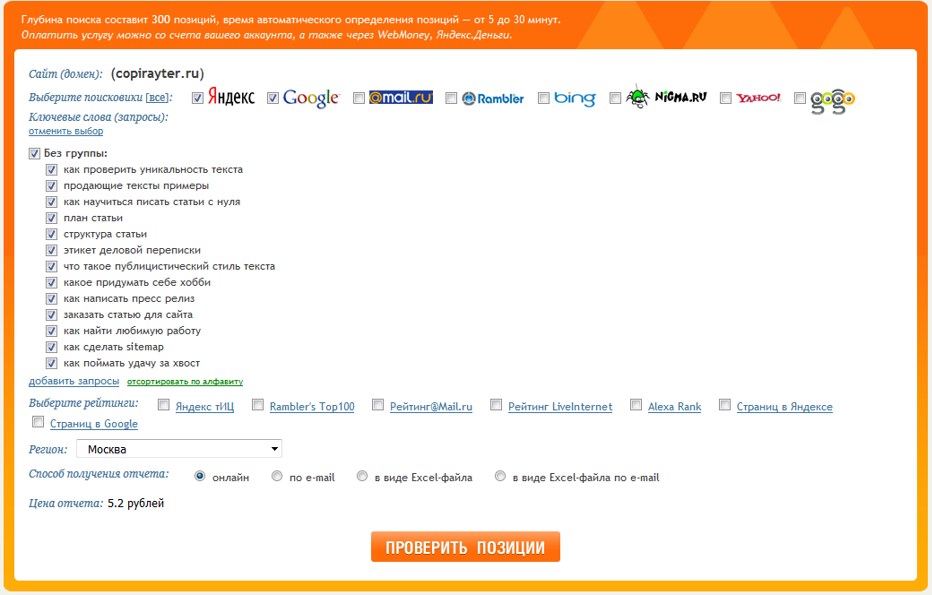
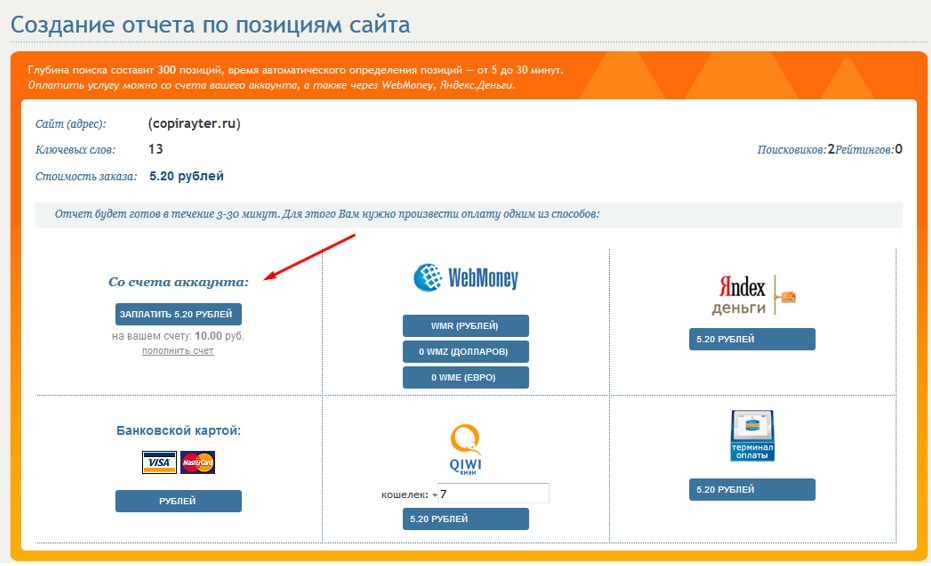
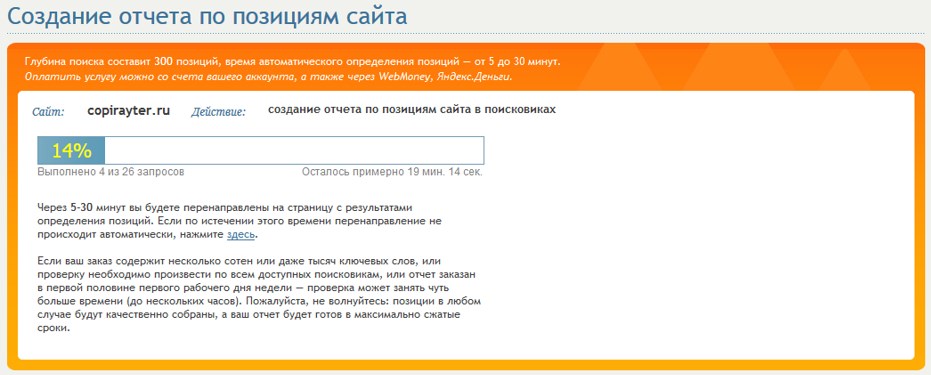
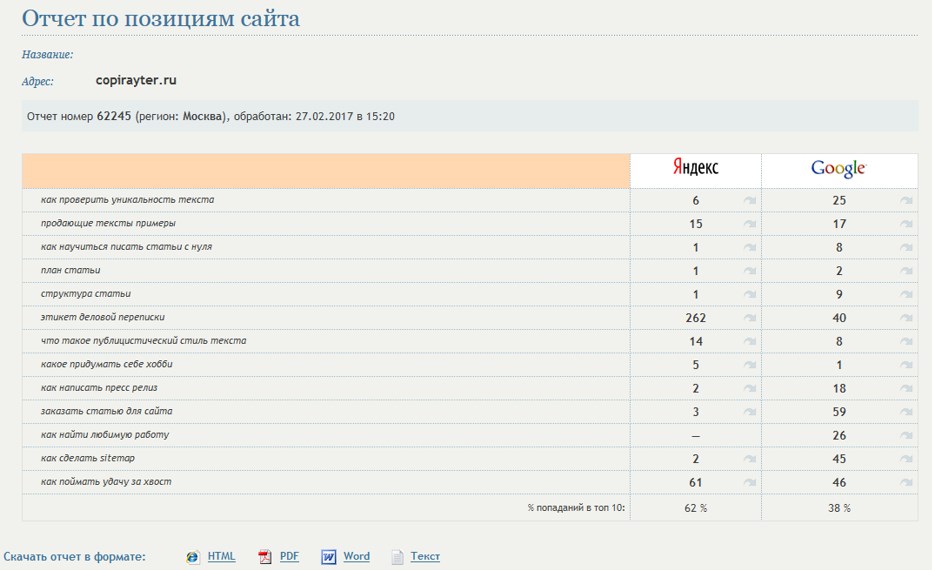
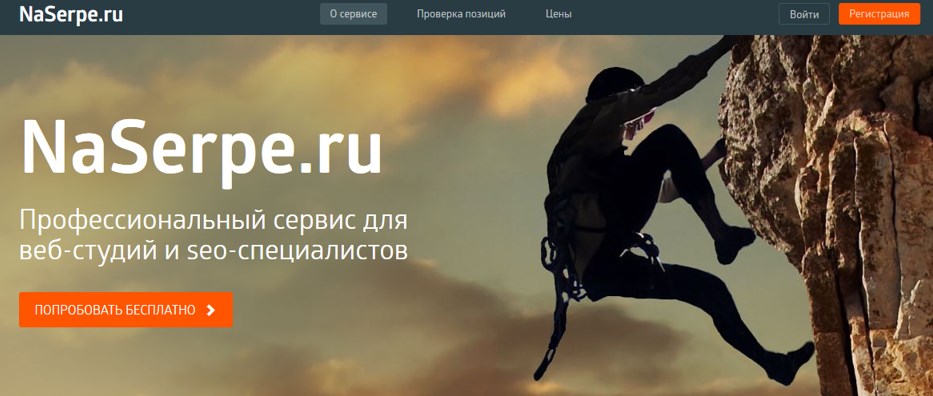
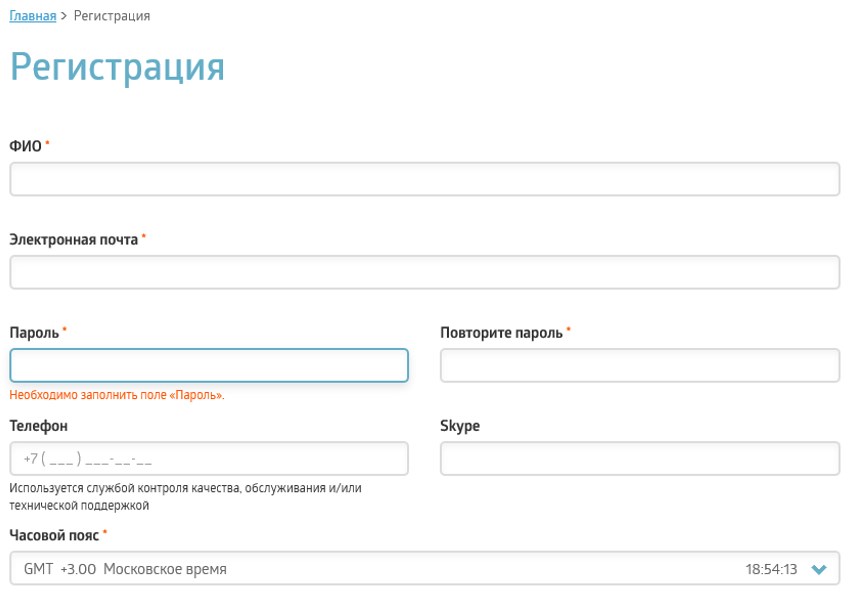

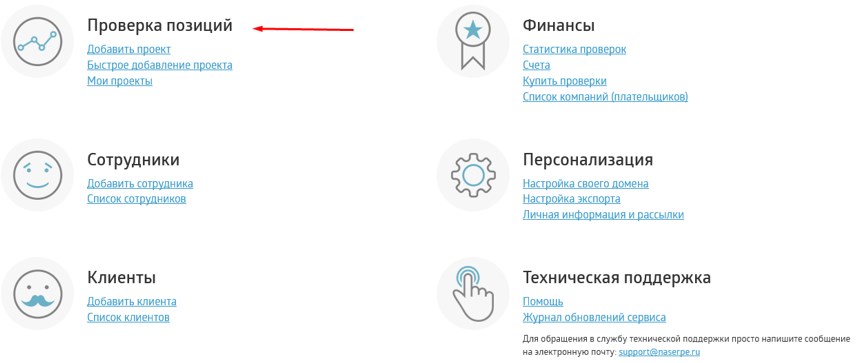
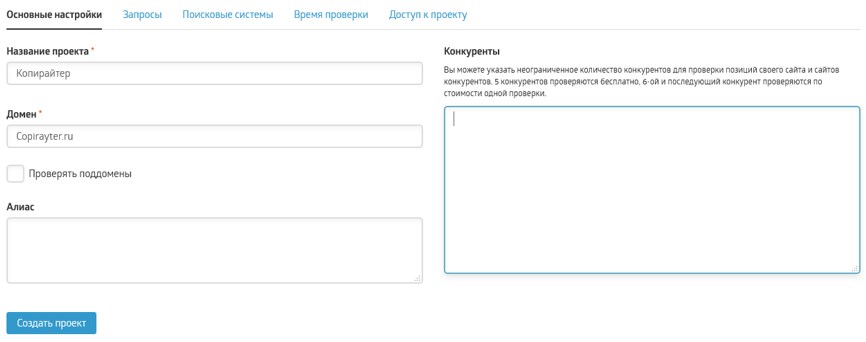
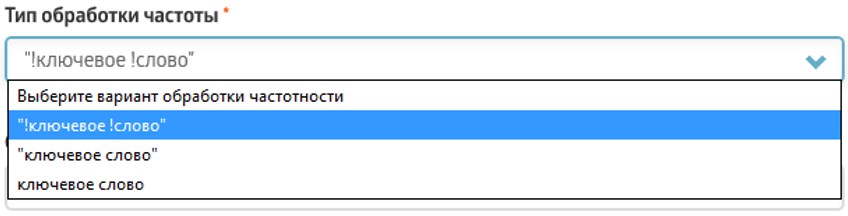
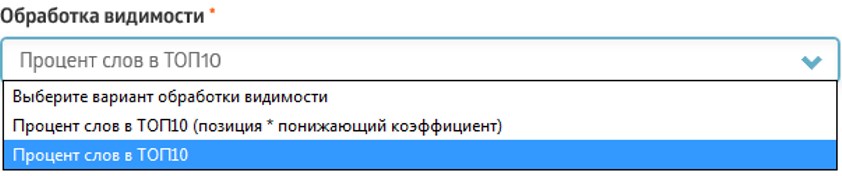
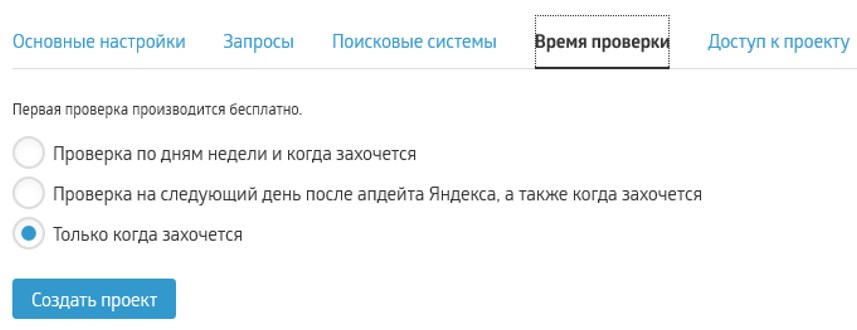



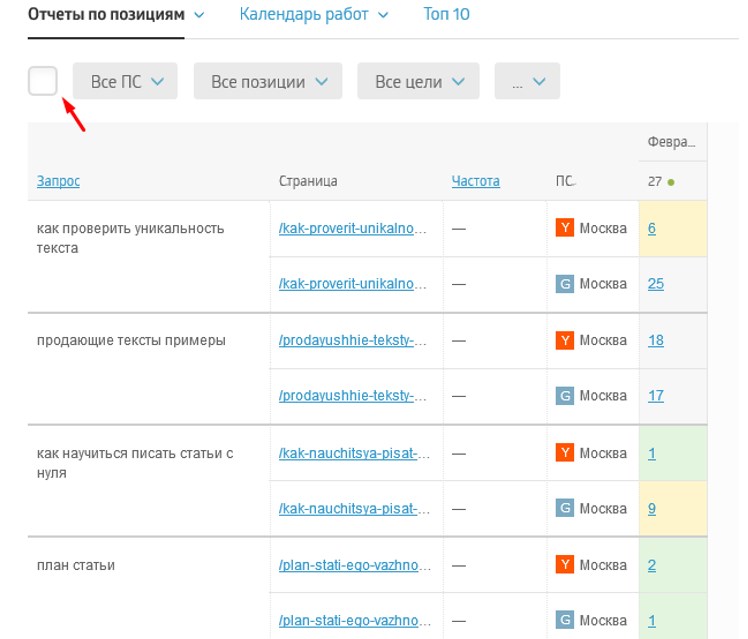
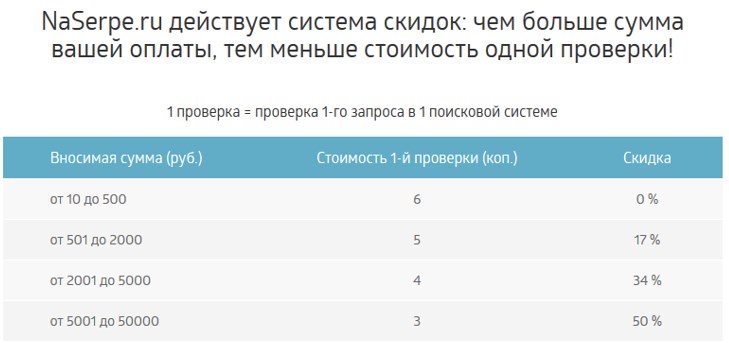



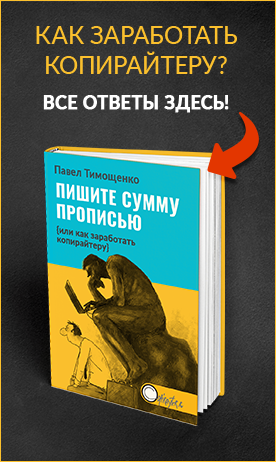





Интересный сервис. Правда, я пользуюсь LiveInternet, но Ваша информация будет очень полезным дополнением.
Перешел на topvisor.ru/rank-tracker/ для проверки позиций, когда обнаружил там несколько уникальных фишек. Во-первых можно проверять мобильную выдачу Яндекса и Google. А во-вторых есть возможность проверять группу ВК или ФБ выдаче. Можно прямо проект такой создать по URL группы. Доволен.
Как все сложно, оказывается.
Спасибо за мега-подборку. Для себя выбрал Топвизор за скорость и дизайн.
Спасибо за такой полный список, сервисы действительное являются лидерами на рынке. Если выбрать сложно, можно почитать ревью и сравнить сервисы, как на www.seotoolsreview.ru
Мне нравится spyserp.com/ru/ удобно следить за конкурентами, есть бесплатный тариф.
оллпозишн самый удобный и цены не плохие

А мне нравится serphunt.ru, как в плане функционала, так и цены. Появился не так давно, но во многом не уступает бывалым)
Привет!
Отличная подборка!
Респект
Пользуюсь allpozitions.ru удобные отчеты и недорогая стоимость. Также есть возможность обмена лимитов Яндекс.XML на бесплатные проверки.
Хорошая подборка сервисов. За позициями своего сайта в любом случае нужно всегда следить. И если сайт начал сдавать назад, то нужно искать причины.
Подборка просто отличная! Пользовался разные сервисами для снятия позиций, сейчас правда только один проект мониторю. Сам пользуюсь сервисом soletop.ru
Благодарю за полезную и интересную статью!
Каждому сайту соответствует своя позиция в поисковой выдаче. Она может быть очень низкая ― тогда на сайт почти не будут приходить посетители, или высокая ― тогда у ресурса будет хорошая посещаемость.
Спасибо за ваш пост, хорошая подборка сервисов, я пользуюсь сервисом pos10.ru Простой, бесплатный и быстрый